Menu. Explorador de documentos
Apresenta, numa nova moldura, a visualização do nome das colecções criadas e a sua ordem hierárquica, bem como a possibilidade de navegar pelas pastas que foram criadas com o nome de cada coleção. Isto permite-lhe ver os documentos que se encontram em cada uma das pastas.
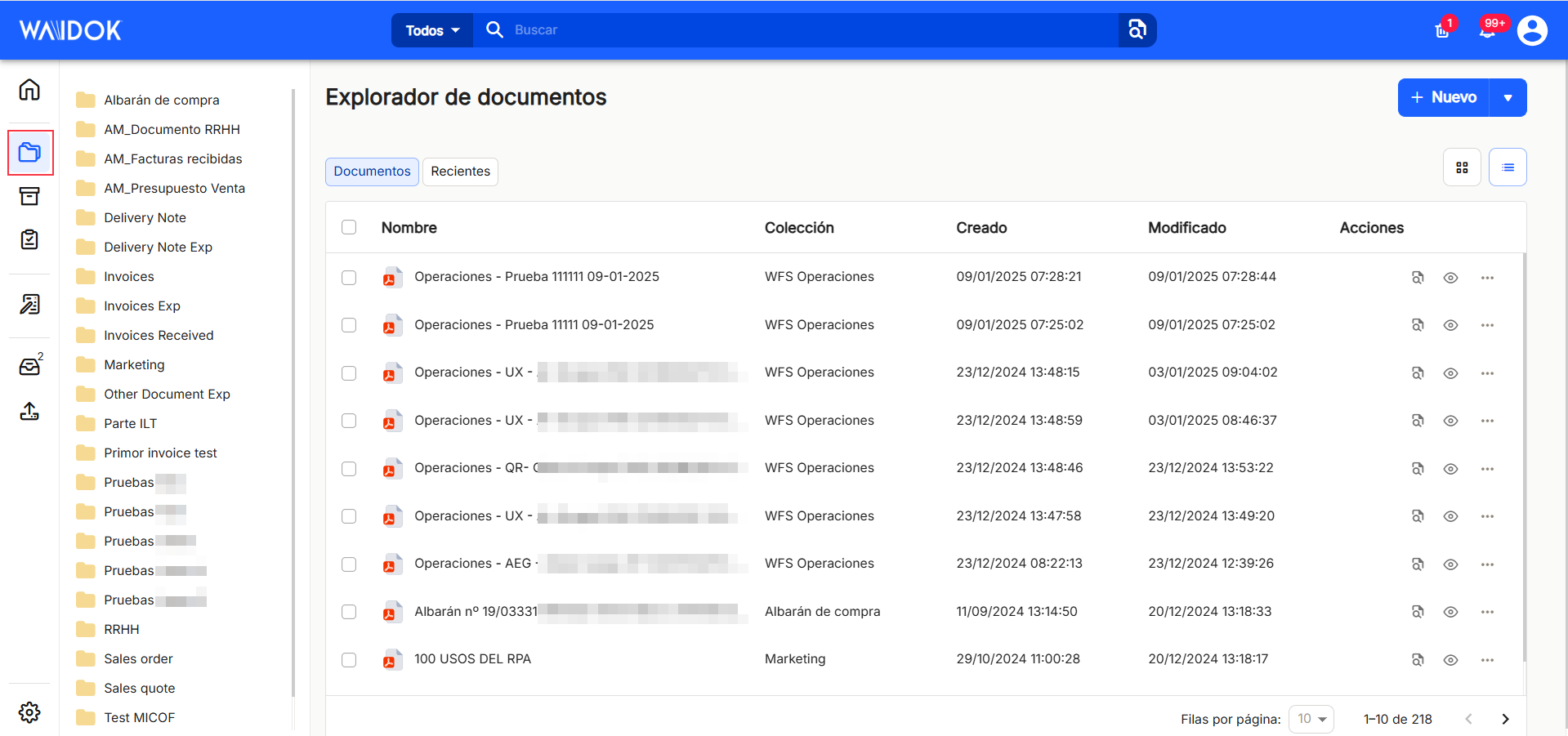
Em "Explorador de documentos", a hierarquia de cada coleção é delineada, separada por barras, permitindo-lhe navegar clicando no nome de cada pasta.
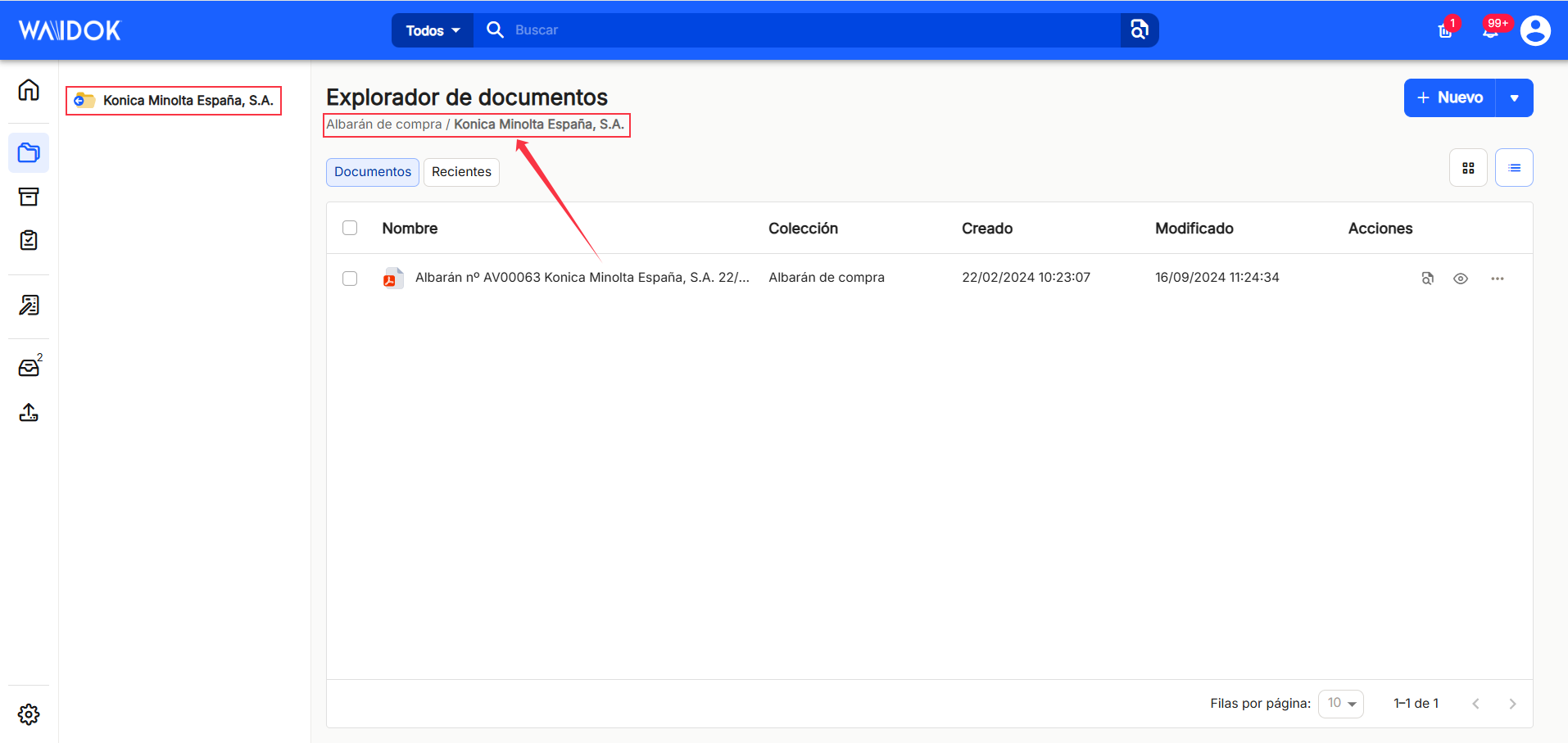
No lado direito da janela, verá o botão "NovoQuando clicado, oferecerá ao utilizador a possibilidade, numa nova janela pop-up, de adicionar documentos às caixas de entrada, ![]() ou com a opção de "carregamento manual", onde o utilizador seleciona o local de onde os documentos são carregados e as propriedades determinadas são aplicadas aos mesmos, ou com a opção de "carregamento automático".O sistema analisa os documentos e aplica automaticamente as suas propriedades definidas. Os documentos devem ser arrastados para qualquer uma das caixas de entrada existentes na aplicação.
ou com a opção de "carregamento manual", onde o utilizador seleciona o local de onde os documentos são carregados e as propriedades determinadas são aplicadas aos mesmos, ou com a opção de "carregamento automático".O sistema analisa os documentos e aplica automaticamente as suas propriedades definidas. Os documentos devem ser arrastados para qualquer uma das caixas de entrada existentes na aplicação.
No botão "Novo", do lado direito, a seta que aparece, ao ser clicada, apresenta um novo menu pendente com as opções "Novo ficheiro" (permite gerar um novo ficheiro), "Nova tarefa" (permite criar uma nova tarefa), "Criar tarefa de aprovação" (permite gerar uma nova tarefa de aprovação), "Criar tarefa de carregamento de documento" (permite a criação de uma nova tarefa para carregar um documento nas colecções criadas) e "Criar documento a partir de modelo" (permite a criação de novos documentos através do preenchimento de dados em modelos já criados).
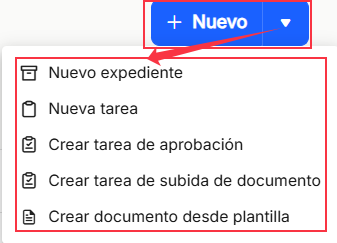
"Novo dossier
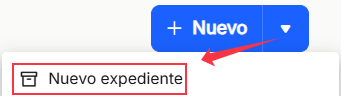
A opção"Novo ficheiro" permite-lhe gerar diretamente um novo ficheiro, preenchendo o campo "Tipo", onde deve selecionar o tipo de ficheiro, em função do que foi previamente configurado a partir do "Painel de Controlo" em "Tipos de ficheiros". Também se deve atribuir um nome ao novo ficheiro preenchendo o campo "Nome".
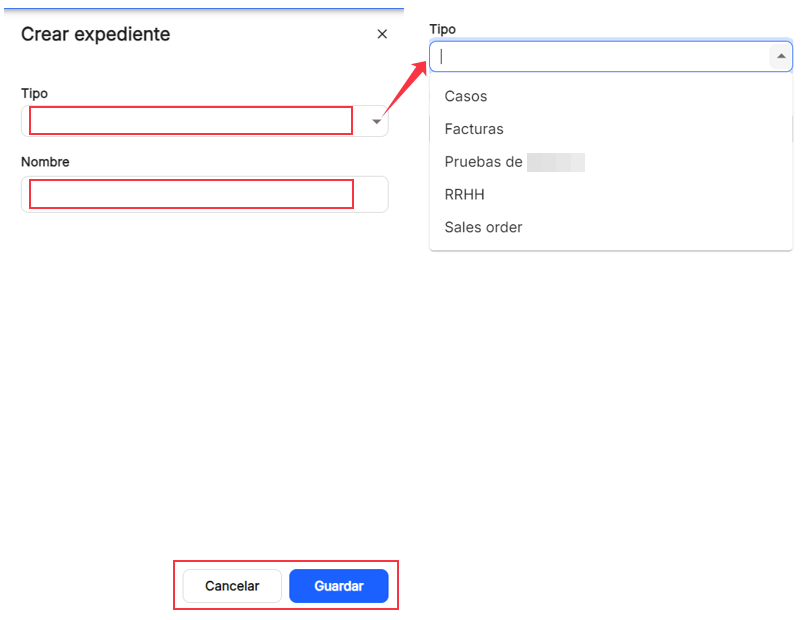
"Nova tarefa
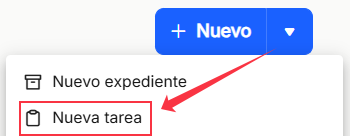
A opção "Nova tarefa" permite-lhe criar diretamente uma nova tarefa "Geral", quer aplicada a um documento, clicando em "Selecionar documento" , quer a um dossiê, clicando em "Selecionar dossiê". O "Assunto" da tarefa deve também ser indicado numa caixa de texto livre. Do mesmo modo, pode selecionar um utilizador ou um grupo de utilizadores ou grupos existentes utilizando o menu pendente na caixa "Para". Também se pode escolher uma "Data de início" e uma "Data de fim" para a tarefa, bem como um "Estado" e um tipo de"Prioridade", com as diferentes opções oferecidas.
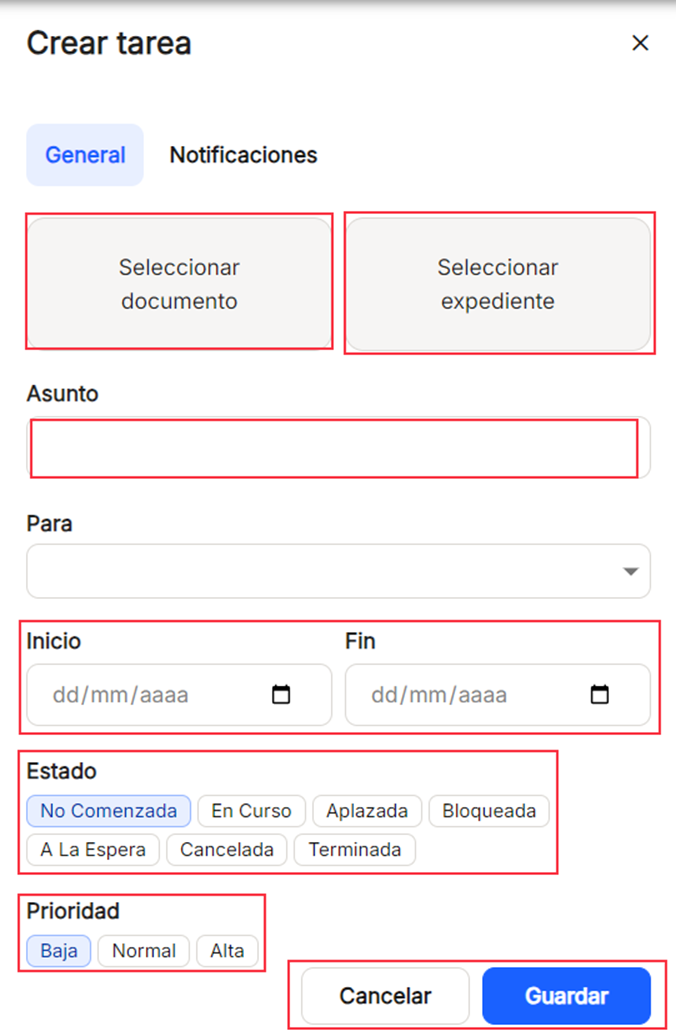
"Selecionar documento". Permite ao utilizador selecionar um documento para o associar à tarefa criada, quer pesquisando em todas as colecções existentes, quer selecionando, como filtro, qualquer uma das apresentadas na lista pendente "Todas" que será apresentada ao clicar na seta, juntamente com a possibilidade de filtrar pelos períodos de tempo já estabelecidos, tais como "Hoje", "Última semana" ou "Último mês". Basta introduzir três caracteres iniciais para que o sistema possa procurar e localizar os documentos que os contêm. O separador "Recentes" apresenta uma lista dos últimos documentos que foram modificados ou introduzidos na ferramenta, para que possa seleccioná-los sem ter de procurar.
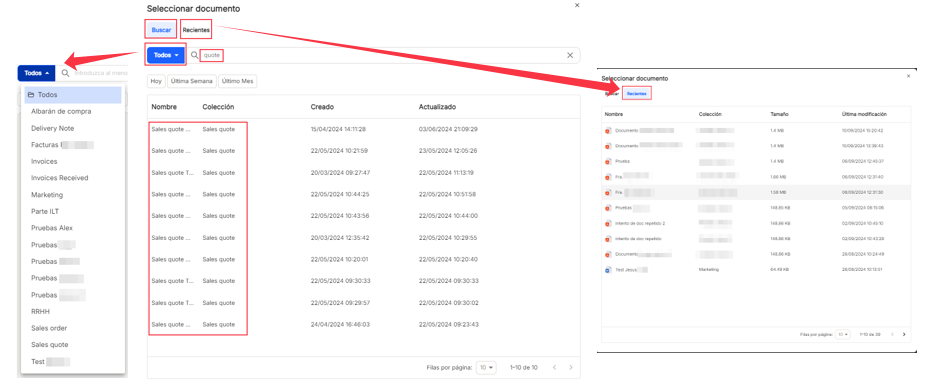
"Selecionar ficheiro". Permite ao utilizador selecionar um ficheiro para o associar à tarefa criada, quer pesquisando em todos os tipos de ficheiros registados, quer selecionando como filtro um dos que aparecem na lista pendente "Todos" que será apresentada ao clicar na seta, bem como a possibilidade de filtrar por períodos de tempo já estabelecidos, como "Hoje", "Última semana" ou "Último mês". Basta introduzir três caracteres iniciais para que o sistema possa procurar e localizar os ficheiros que os contêm. O separador "Recentes" apresenta uma lista dos últimos ficheiros que foram modificados ou introduzidos na ferramenta, para que possa seleccioná-los sem ter de procurar. Os documentos associados ao ficheiro podem ser visualizados clicando na seta à esquerda do nome do ficheiro.
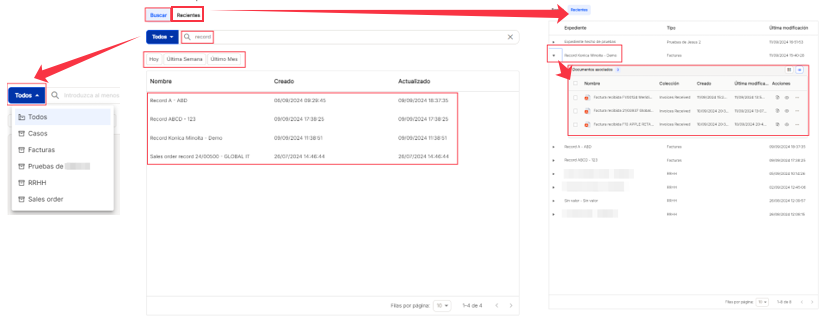
"Para". É possível selecionar um utilizador ou um grupo a partir do motor de busca, utilizando a pesquisa, e introduzindo apenas três caracteres, localizam-se as correspondências relevantes. Por defeito, serão sempre apresentados os três primeiros valores da lista de utilizadores e grupos, mas as pesquisas serão efectuadas sobre a totalidade das listas já estabelecidas.

Clicando em "Nova tarefa", também será possível ativar ou desativar as notificações para essa tarefa. As opções são "Notificação de criação" (notifica o destinatário da tarefa de que foi atribuída uma tarefa), "Notificação de início da tarefa" (alerta o destinatário da tarefa do dia em que a tarefa vai começar) e "Notificação de conclusão da tarefa" (emite um alerta para o criador da tarefa quando a tarefa tiver sido concluída).

"Criar tarefa de aprovação".
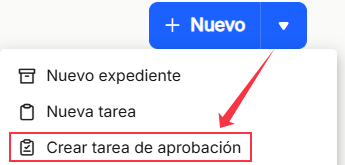
"Criar tarefa de aprovação" permite-lhe criar diretamente uma nova tarefa de aprovação, aplicada a um documento, clicando em "Selecionar documento". Da mesma forma, com o menu pendente na caixa "Para", pode selecionar um utilizador ou grupo de entre os existentes. Pode também escolher uma "Data de fim" para a tarefa e pode também selecionar um tipo de"Prioridade", com as diferentes opções oferecidas.
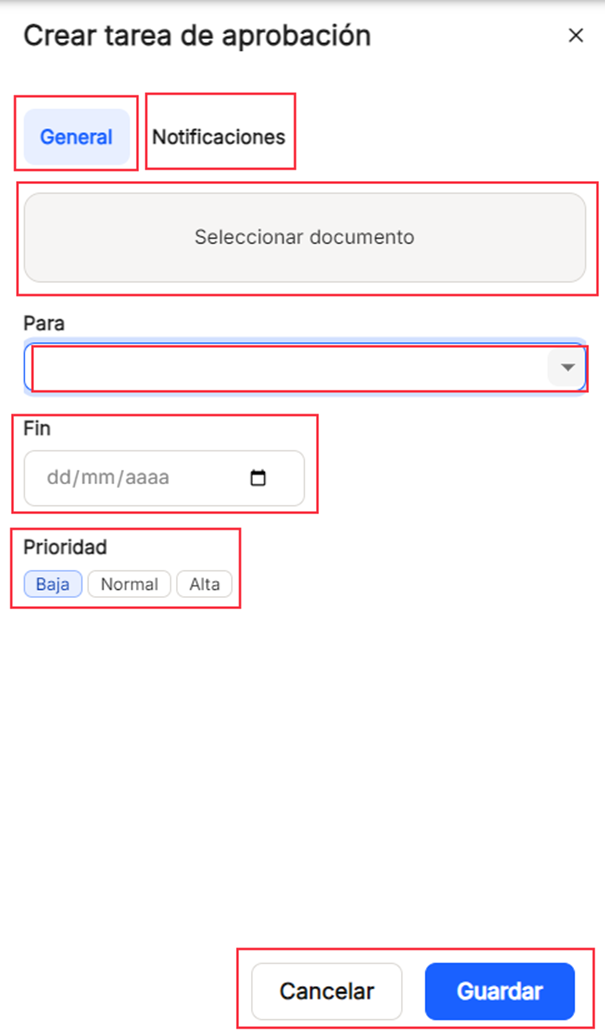
"Para". É possível selecionar um utilizador ou um grupo a partir do motor de busca, utilizando a pesquisa, e introduzindo apenas três caracteres, localizam-se as correspondências relevantes. Por defeito, serão sempre apresentados os três primeiros valores da lista de utilizadores e grupos, mas as pesquisas serão efectuadas sobre a totalidade das listas já estabelecidas.

Clicando em "Nova tarefa", também será possível ativar ou desativar as notificações para essa tarefa. As opções são "Notificação de criação" (notifica o destinatário da tarefa de que foi atribuída uma tarefa), "Notificação de início da tarefa" (alerta o destinatário da tarefa do dia em que a tarefa vai começar) e "Notificação de conclusão da tarefa" (emite um alerta para o criador da tarefa quando a tarefa tiver sido concluída).

"Criar tarefa de carregamento de documentos".
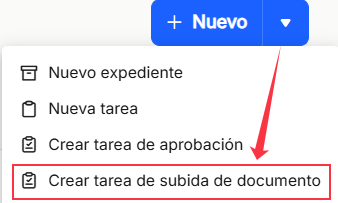
"Criar tarefa de carregamento de documentos" permite-lhe criar diretamente uma nova tarefa de carregamento de documentos, preenchendo a caixa "Assunto" com texto livre. Da mesma forma, a lista pendente na caixa "Para" pode ser utilizada para selecionar um utilizador ou grupo existente. É obrigatório selecionar uma das "Colecções" existentes na lista pendente que é apresentada, podendo deslocar-se para baixo para ver todas elas. Será também escolhida uma "Data de fim" para a tarefa e pode também ser selecionado um tipo de"Prioridade", com as diferentes opções oferecidas.
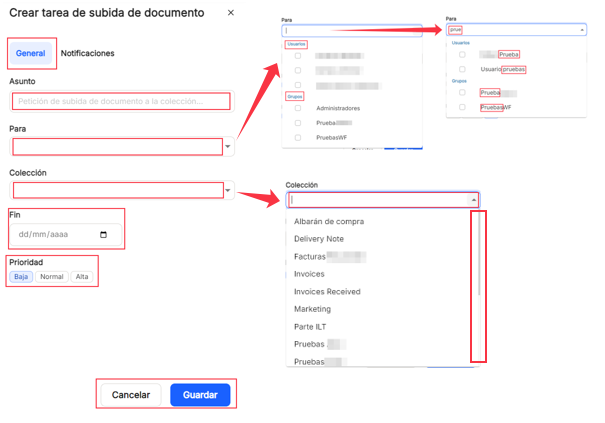
"Para". O motor de busca permite selecionar um utilizador ou um grupo de entre os já existentes, utilizando a função de pesquisa, e introduzindo apenas três caracteres, localizará as correspondências relevantes. Por defeito, são sempre apresentados os três primeiros valores da lista de utilizadores e grupos, mas a pesquisa é efectuada em todas as listas já estabelecidas.

"Coleção". Pode selecionar na lista pendente uma das colecções já criadas no sistema.
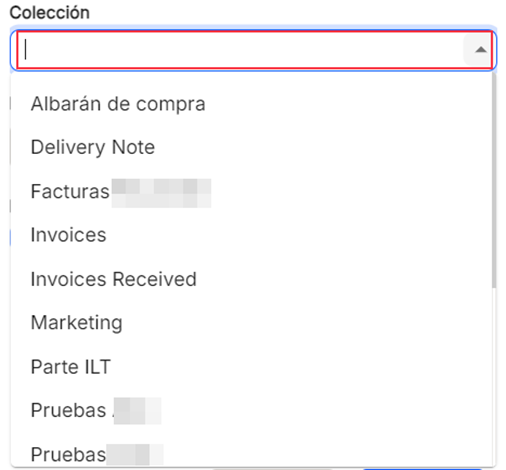
Clicando em "Nova tarefa", também será possível ativar ou desativar as notificações para essa tarefa. As opções são "Notificação de criação" (notifica o destinatário da tarefa de que foi atribuída uma tarefa), "Notificação de início da tarefa" (alerta o destinatário da tarefa do dia em que a tarefa vai começar) e "Notificação de conclusão da tarefa" (emite um alerta para o criador da tarefa quando a tarefa tiver sido concluída).

Na janela principal, pode ver o total de documentos em cada uma das pastas, com o botão "documentos" (marcado por defeito) ou com o botão "recentes", pode ver os documentos dessa pasta, ordenados pela data mais recente.
Com os ícones "grelha" ou "lista" (marcados por defeito), permite visualizar a documentação nas secções "documentos" ou "recentes", no modo selecionado.
O quadro onde se reflectem os documentos de todas as colecções ou de cada uma delas, permite diferentes possibilidades de ordenação e classificação, permitindo mostrar ou ocultar as diferentes colunas.
Se clicar no nome do documento, sem ter selecionado ou assinalado a caixa de todos ou de um deles, aparecerá a pré-visualização do documento, cujo formato predefinido é semelhante ao mostrado abaixo.
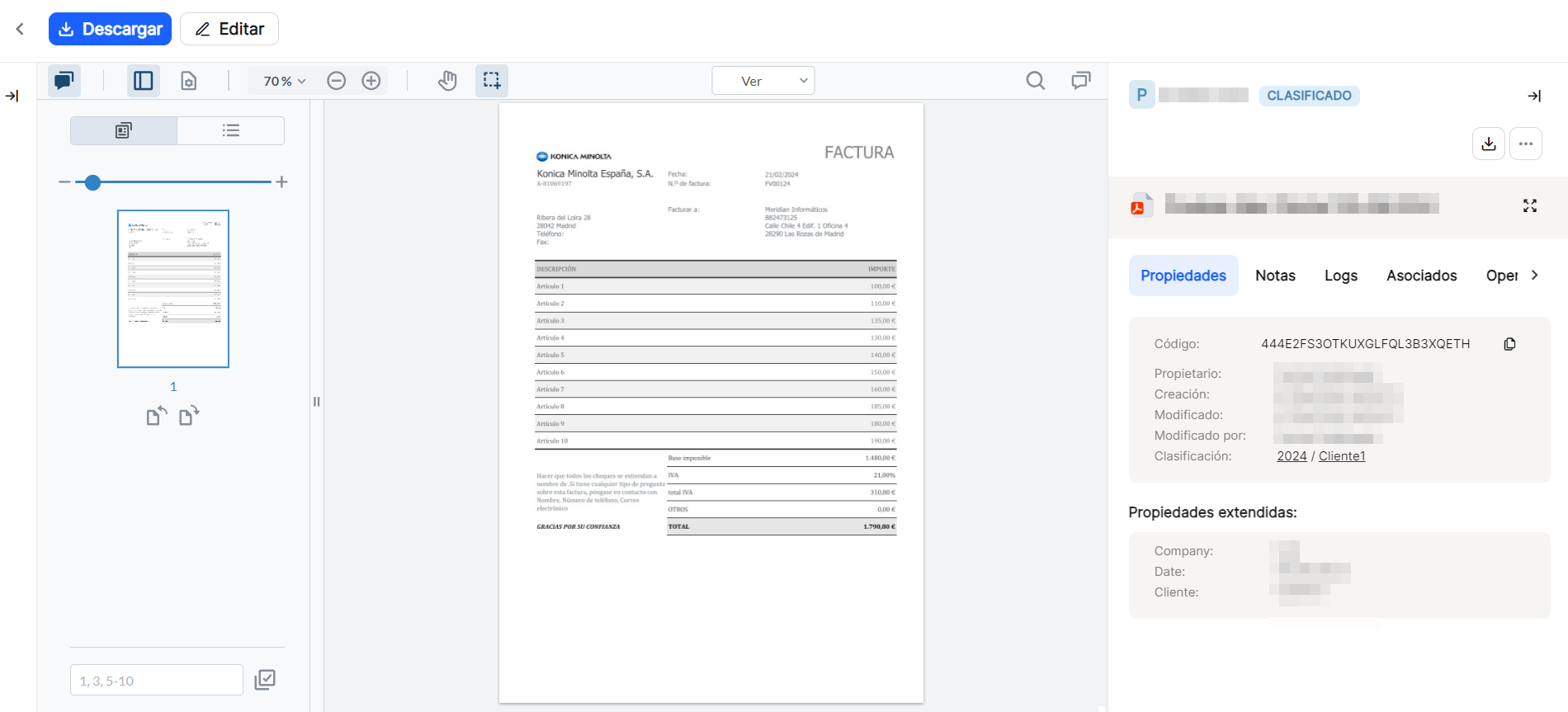
A partir da janela do menu principal, no quadro com a lista de documentos, se assinalar ou ativar a caixa de verificação na caixa de seleção, num ou em todos os documentos, poderá efetuar uma série de operações sobre os itens selecionados, tais como "visualizar", "descarregar", "enviar para o lixo", e os três pontos verticais apresentam as opções de "exportar" (apenas um documento selecionado) ou "associar ao ficheiro".
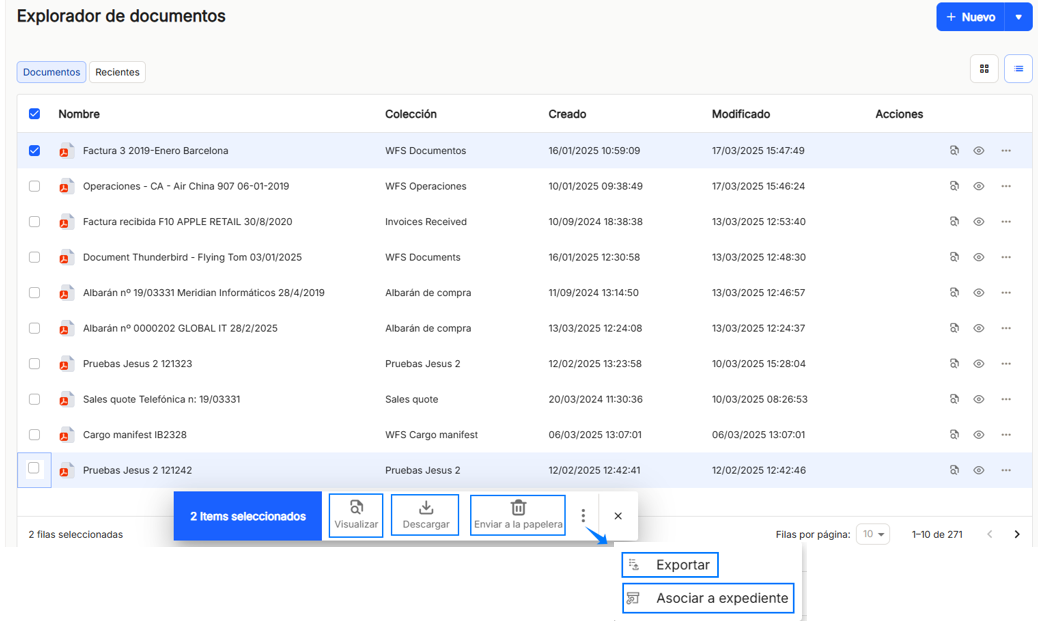
Se qualquer uma destas opções for utilizada, será aplicada ao(s) documento(s) marcado(s), com a janela pop-up sempre visível.
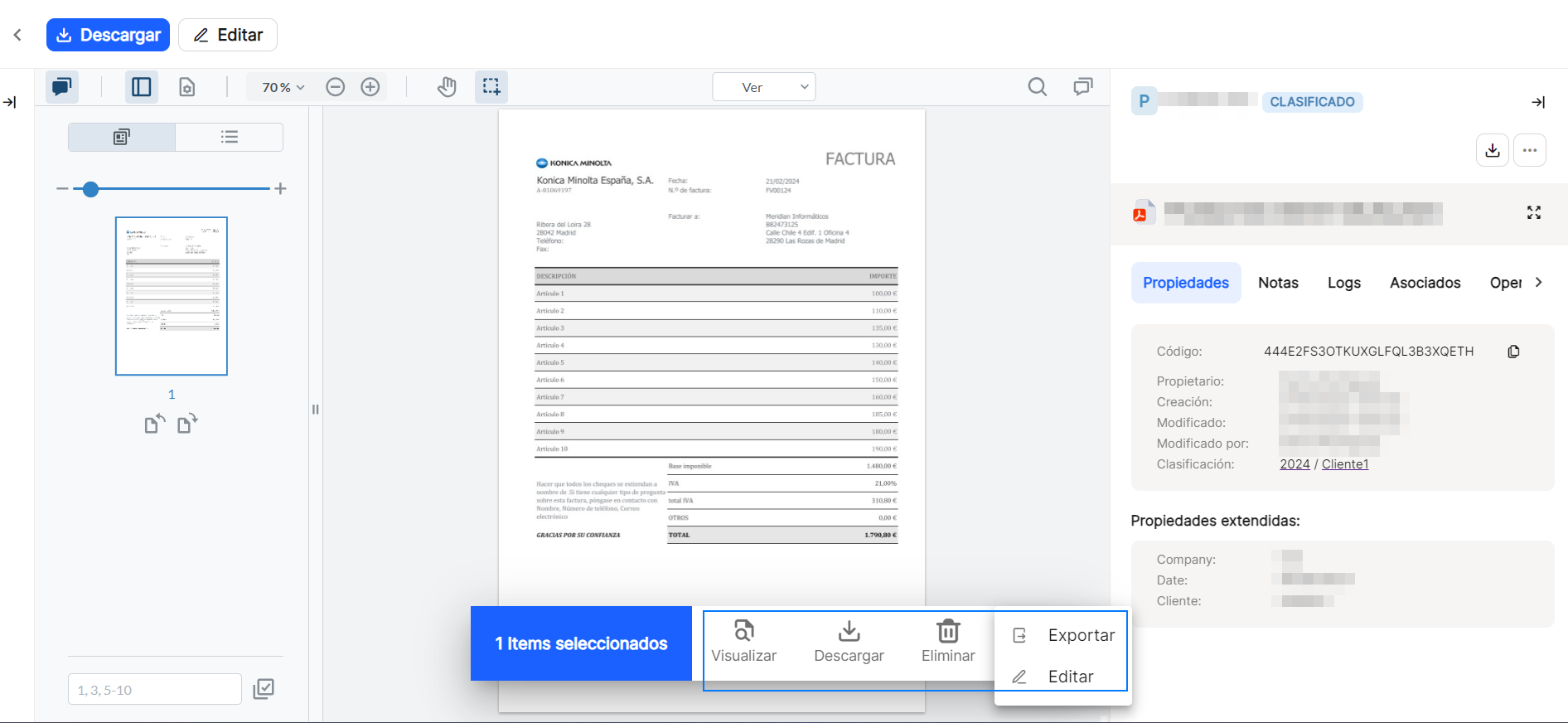
No caso de vários documentos serem marcados, todos os documentos selecionados podem ser vistos no painel esquerdo da janela, e o documento sobre o qual a operação deve ser executada na janela pop-up será marcado a azul, para informação do utilizador, e a janela predefinida aparecerá como se segue.
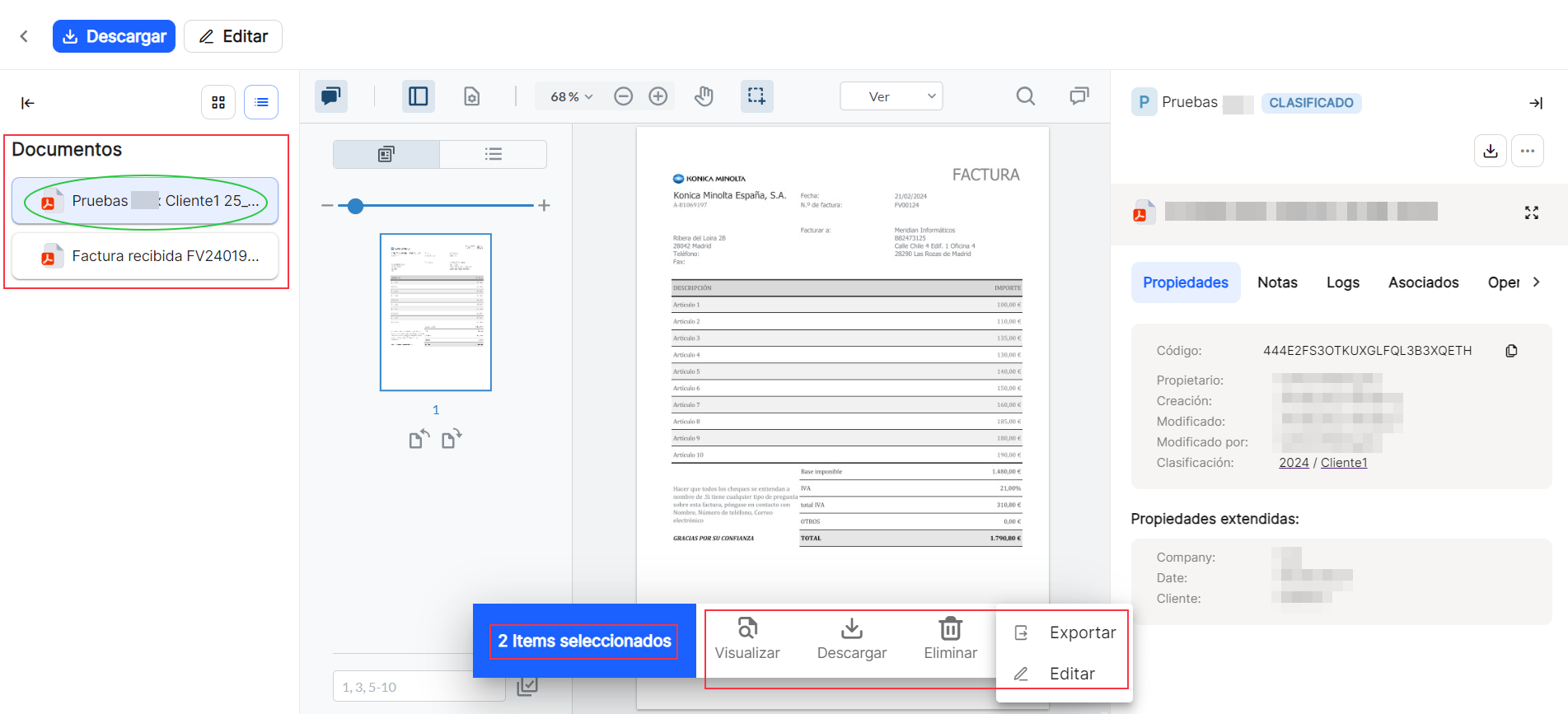
Cada documento aparecerá por defeito em cada linha, com o seu nome, tal como definido no "nome", que mostra o nome do documento, "coleção", na qual está armazenado, "criado", que mostra a data de criação ou de entrada e gravação na aplicação, "última modificação", com a data da última modificação do documento e "acções", com os ícones de acesso rápido. ![]() .
.

Na coluna "acções"Os seguintes atalhos estão disponíveis para documentos que já foram carregados "propriedades" , onde poderá visualizar e efetuar diferentes operações com as propriedades de cada documento, "aberto"
, onde poderá visualizar e efetuar diferentes operações com as propriedades de cada documento, "aberto" ![]() , a partir do qual permitirá a visualização do documento. Através do ícone "..."é apresentado um menu mais extenso, com funções adicionais, como "...".aberto", "propriedades" "editar", "descarregar", "Tarefas", e com as subtarefas > "Criar tarefa" e "Criar tarefa de aprovação", "exportar", "associar a ficheiro", "Copiar ligação de documento" e "Enviar para o lixo".
, a partir do qual permitirá a visualização do documento. Através do ícone "..."é apresentado um menu mais extenso, com funções adicionais, como "...".aberto", "propriedades" "editar", "descarregar", "Tarefas", e com as subtarefas > "Criar tarefa" e "Criar tarefa de aprovação", "exportar", "associar a ficheiro", "Copiar ligação de documento" e "Enviar para o lixo".
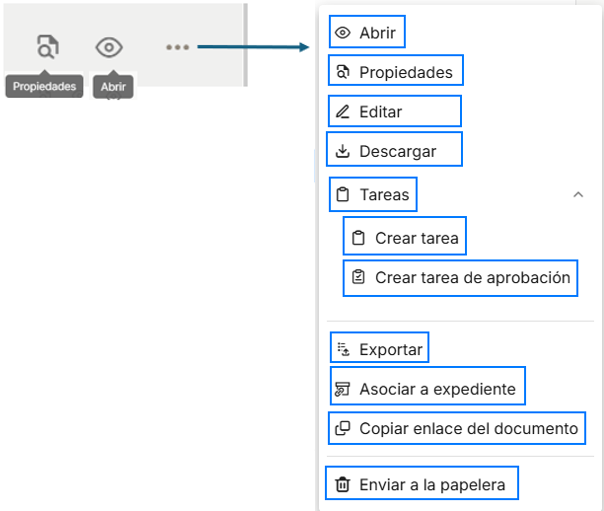
Clique no nome do documento a partir da tabela da lista de documentos no menu ou a partir do ícone de atalho " ".ABERTO"![]() ou a partir da janela pop-up, opção "Mostrar a janela pop-up", ou a partir da janela pop-up, opção "Mostrar a janela pop-up".VISITA"
ou a partir da janela pop-up, opção "Mostrar a janela pop-up", ou a partir da janela pop-up, opção "Mostrar a janela pop-up".VISITA" ![]() ou utilizando o botão "..."A opção de "ABERTO"
ou utilizando o botão "..."A opção de "ABERTO" ![]()
Permite que a pré-visualização do documento neste formato seja carregada por defeito.
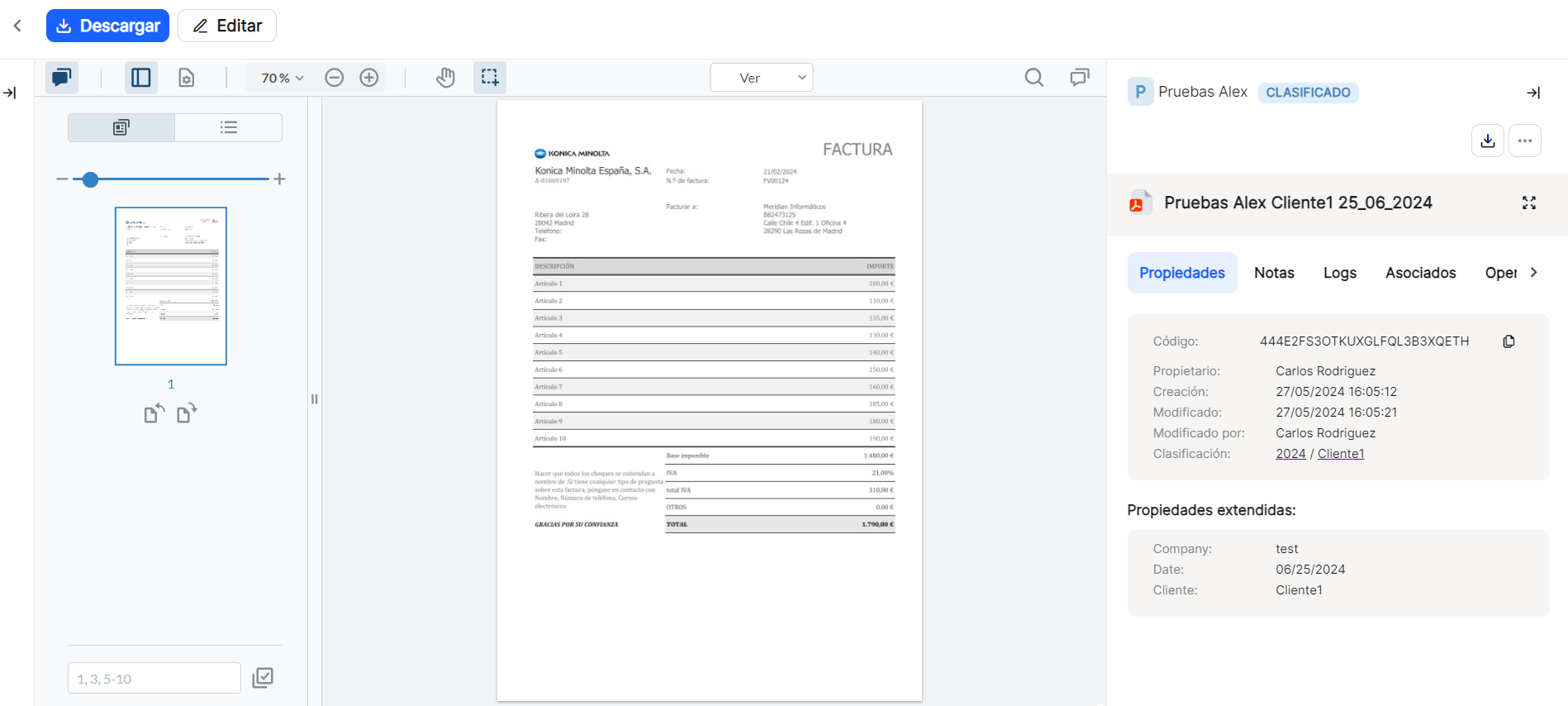
![]()
![]() Estes ícones, que aparecem no lado esquerdo e direito da janela, permitem-lhe expandir, ou recolher, as molduras laterais apresentadas para o documento que está a ser visualizado.
Estes ícones, que aparecem no lado esquerdo e direito da janela, permitem-lhe expandir, ou recolher, as molduras laterais apresentadas para o documento que está a ser visualizado.
No lado esquerdo, a moldura onde é mostrada ou escondida a miniatura de todas as páginas que fazem parte de cada documento. Esta moldura contém diferentes opções através de diferentes ícones. Ao passar o ponteiro sobre cada uma das opções mencionadas, aparece a etiqueta descritiva correspondente.
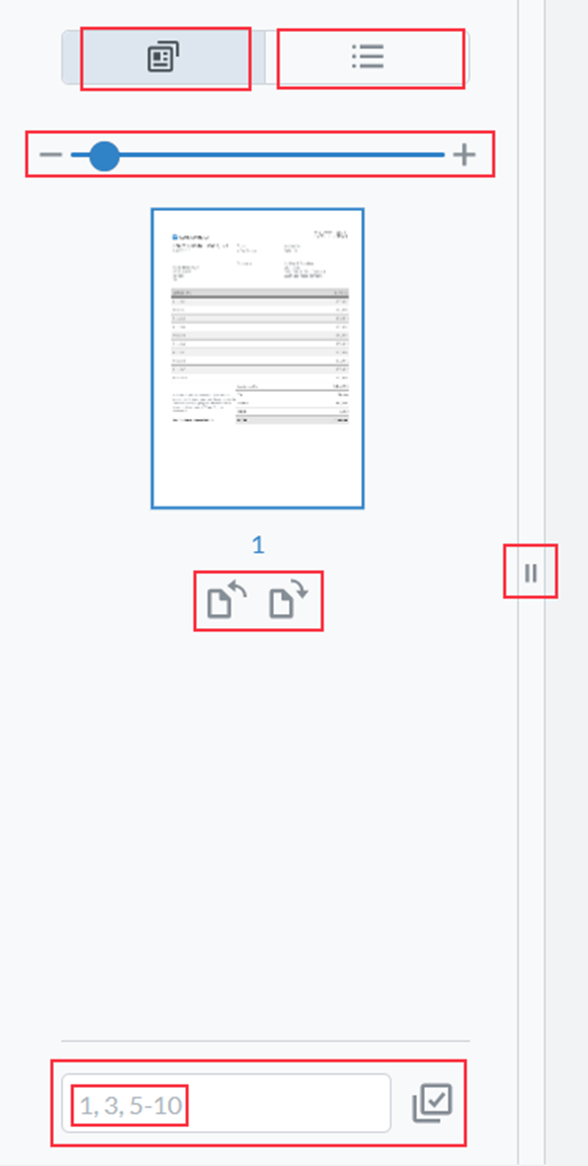
Na parte superior do quadro, existe a possibilidade de visualizar miniaturas dos documentos, o que é habitual para os documentos carregados no Waidok ou para os esboços que contêm.
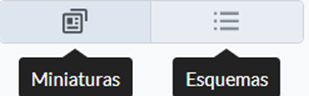
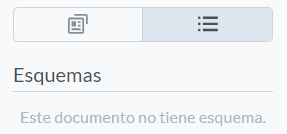
Quando a opção de miniaturas é selecionada, aparece uma barra que, clicando nos sinais - ou +, ou fazendo deslizar o cursor redondo sobre a barra, permite diminuir ou aumentar o tamanho das miniaturas apresentadas.

Em baixo, verá todas as miniaturas de todas as páginas de cada documento, numeradas. Também pode rodar as miniaturas para a esquerda ou para a direita.
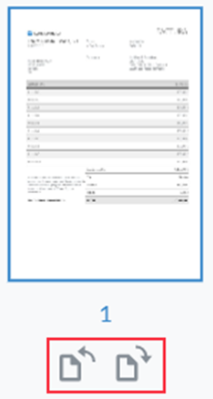
Enquanto a visualização de miniaturas estiver activada, o tamanho da moldura pode ser alterado arrastando a barra que separa a miniatura das páginas do documento na parte principal da janela para a esquerda e para a direita.

Na parte inferior da moldura, pode selecionar páginas pelo seu número de páginas, de entre todas as páginas que fazem parte do documento, ou várias páginas, permitindo-lhe rodá-las depois de serem apresentadas.
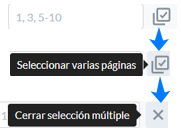
No lado esquerdo, se utilizado, mostra ou oculta o quadro com a lista de Documentos afectados, quer seja um ou vários, marcando a azul o que está a ser pré-visualizado e mostrando as suas propriedades. Este quadro contém os ícones de visualização em grelha, listados, e o "documentos"Ao passar o ponteiro sobre cada uma das opções acima mencionadas, aparece a etiqueta descritiva correspondente. Ao passar o ponteiro sobre qualquer um dos documentos, selecionados ou não, sobre o ícone do tipo de documento, aparece a etiqueta com a extensão do documento, bem como uma etiqueta com o nome completo do documento.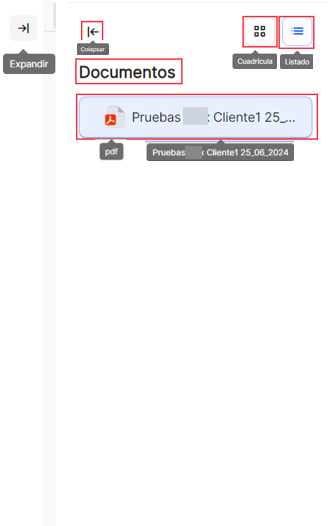
No lado direito, permite recolher ou expandir a visualização ou não do quadro que mostra diferentes possibilidades e dados referentes ao documento que está a ser visualizado. Esta é a vista por defeito que se observa quando se visualiza um documento.
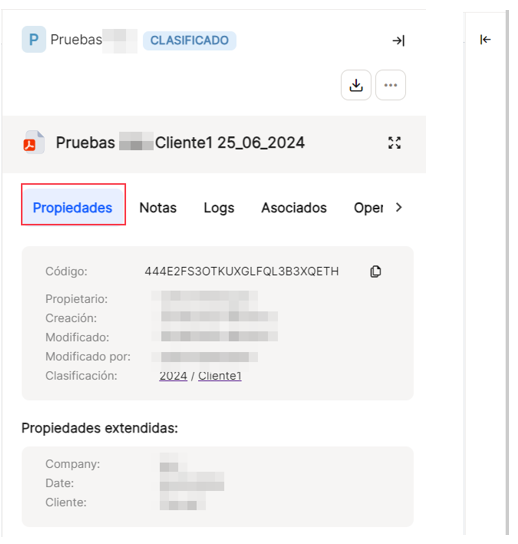
É possível ver diferentes dados relacionados com o documento na janela de visualização.
Na parte superior da janela, da esquerda para a direita, pode ver os dados com a letra maiúscula inicial da coleção onde o documento está classificado, neste caso "P". ![]() o nome completo da coleção, neste caso "Testes -----".
o nome completo da coleção, neste caso "Testes -----". ![]() e a sua etiqueta correspondente quando se passa o ponteiro do rato sobre o nome
e a sua etiqueta correspondente quando se passa o ponteiro do rato sobre o nome ![]() e, em seguida, indica se o documento é classificado ou não.
e, em seguida, indica se o documento é classificado ou não. ![]() . O último ícone à direita,
. O último ícone à direita,  deve ser utilizado para recolher esta janela e deixar de a apresentar na vista do documento.
deve ser utilizado para recolher esta janela e deixar de a apresentar na vista do documento.

A seguinte linha de ícones no lado direito da janela permite descarregar o documento na pasta predefinida do navegador ou descarregar o documento na pasta predefinida do navegador ![]() ou clicando no ícone "..."é apresentado um menu mais extenso, com funções adicionais, como "...".aberto", "propriedades" "editar", "descarregar", "Tarefas", e com subtarefas > "Criar tarefa" e "Criar tarefa de aprovação", "exportar", "associar a ficheiro", "Copiar ligação de documento" e "Enviar para o lixo", que também estava disponível na janela do menu principal.
ou clicando no ícone "..."é apresentado um menu mais extenso, com funções adicionais, como "...".aberto", "propriedades" "editar", "descarregar", "Tarefas", e com subtarefas > "Criar tarefa" e "Criar tarefa de aprovação", "exportar", "associar a ficheiro", "Copiar ligação de documento" e "Enviar para o lixo", que também estava disponível na janela do menu principal.
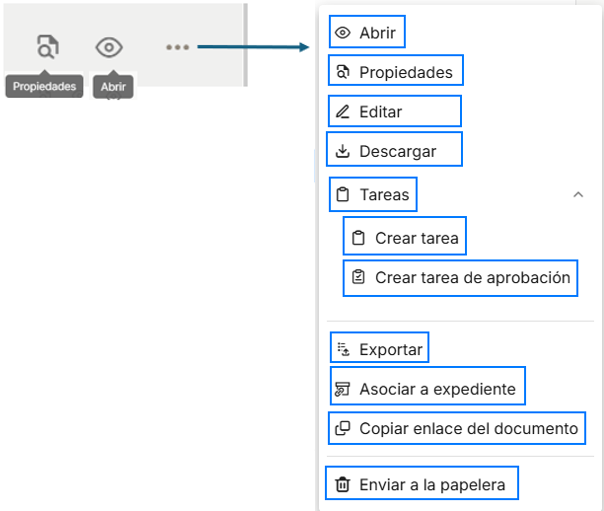
A opção seguinte permite-lhe expandir a miniatura gerada no documento clicando no ícone  e podem ser sobrepostos clicando no mesmo ícone.
e podem ser sobrepostos clicando no mesmo ícone.
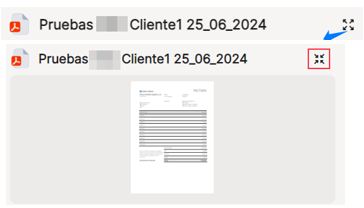
A primeira opção do friso seguinte é"Propriedades", que permite mostrar tanto as propriedades básicas do documento, que são fixadas na aplicação e algumas delas são geradas automaticamente pela aplicação, como as chamadas"propriedades alargadas", que podem ser diferentes e personalizadas para cada coleção ou tipologia de documento.
As propriedades de base apresentam dados como o "Código", que é uma combinação alfanumérica automática gerada pela aplicação e atribuída ao documento para a sua identificação unívoca, e que com o ícone copiar ![]() O botão "Pesquisar" permite-lhe colá-lo na janela de pesquisa ou em qualquer outro local no ambiente Windows. Existe também o botão "Proprietário", que é o utilizador que será o proprietário do documento à medida que a função e os perfis de segurança forem definidos. "Criação"reflecte a data de criação do documento na aplicação, bem como "Modificado"com a data de alteração do documento e "Modificado por" mostra o utilizador que efectuou as alterações. "Classificação"mostra o percurso total em que o documento está classificado.
O botão "Pesquisar" permite-lhe colá-lo na janela de pesquisa ou em qualquer outro local no ambiente Windows. Existe também o botão "Proprietário", que é o utilizador que será o proprietário do documento à medida que a função e os perfis de segurança forem definidos. "Criação"reflecte a data de criação do documento na aplicação, bem como "Modificado"com a data de alteração do documento e "Modificado por" mostra o utilizador que efectuou as alterações. "Classificação"mostra o percurso total em que o documento está classificado.
As"propriedades alargadas" são específicas e configuráveis para cada ambiente.
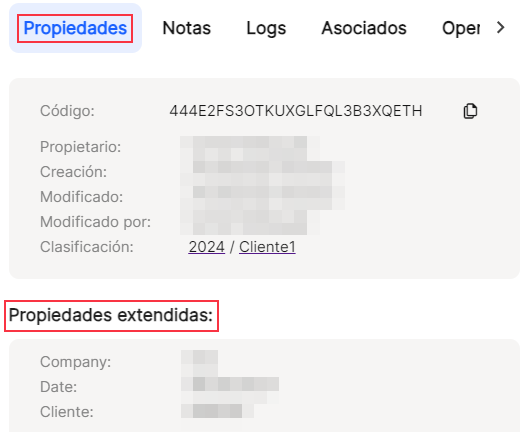
As "Notas" permitem-lhe adicionar anotações ao documento internamente, sem o modificar, que são escritas na parte inferior da janela e, ao clicar no ícone de seta, estes caracteres são enviados e guardados.
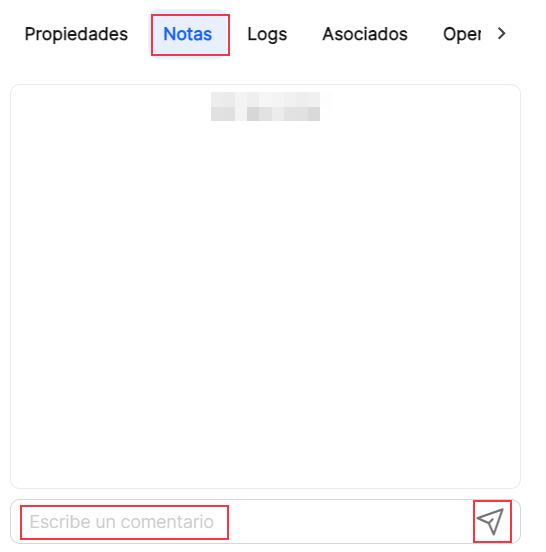
"Registos" fornece a lista dos utilizadores e das operações que foram efectuadas no documento, bem como a data e a hora da operação que afectou cada documento.
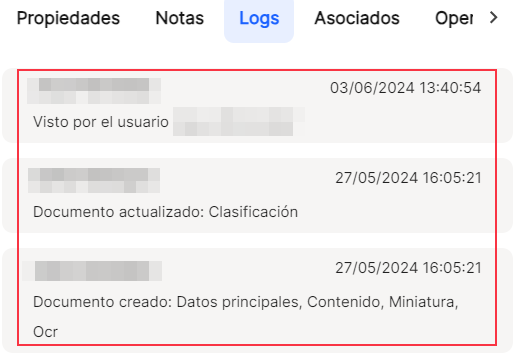
A partir de"Associados", pode visualizar a lista de documentos associados ao documento que está a visualizar. Com o ícone"Adicionar", pode visualizar a janela"Associar documento".
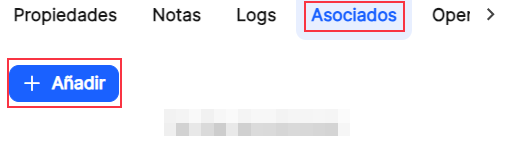
"Transacções" reflecte a lista de transacções que afectaram o documento.
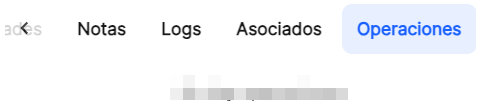
ICONO ![]() a partir do quadro com a lista de documentos no menu " ".Navegador de documentos"
a partir do quadro com a lista de documentos no menu " ".Navegador de documentos"
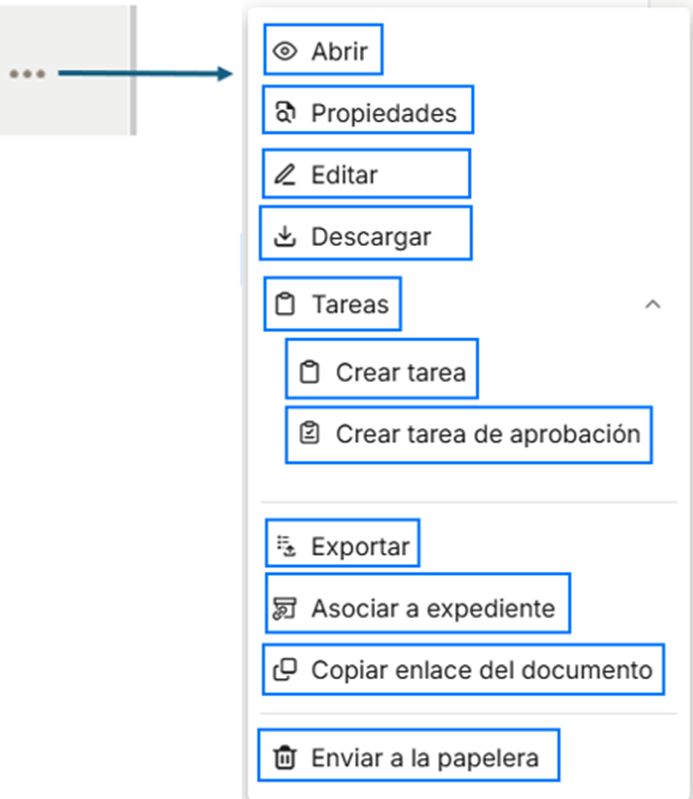
![]()
Permite-lhe abrir a visualização do documento, com as opções descritas acima.
![]()
Apresenta a moldura das propriedades do documento.
![]()
IMPORTANTE. Descarregar o documento para a pasta predefinida do navegador do utilizador, com o nome que tem na aplicação, para edição e posterior carregamento. É IMPORTANTE que se mantenha o mesmo nome do ficheiro ou documento, para que o sistema possa identificá-lo e substituí-lo pela nova versão do documento.
![]() Quando a edição "editar" está activada e o documento é descarregado, é ativado um novo ícone no menu, "para cima"Isto permite ao utilizador selecionar o documento, quer tenha sido modificado ou não, mas sempre sem alterar o nome com que foi descarregado, a partir do local onde o utilizador o guardou.
Quando a edição "editar" está activada e o documento é descarregado, é ativado um novo ícone no menu, "para cima"Isto permite ao utilizador selecionar o documento, quer tenha sido modificado ou não, mas sempre sem alterar o nome com que foi descarregado, a partir do local onde o utilizador o guardou.
![]() Quando a edição "editar" está activada e o documento é descarregado, é ativado um novo ícone no menu, "libertaçãoSe o documento não voltar a ser carregado, pode ser deixado "...", "...", "...", "...", "...", "..." e "...".fechado".O documento pode ser modificado ou editado em qualquer altura. Se o documento não for libertado, as propriedades não podem ser alteradas e o documento não pode ser editado, uma vez que a opção desaparece do menu.
Quando a edição "editar" está activada e o documento é descarregado, é ativado um novo ícone no menu, "libertaçãoSe o documento não voltar a ser carregado, pode ser deixado "...", "...", "...", "...", "...", "..." e "...".fechado".O documento pode ser modificado ou editado em qualquer altura. Se o documento não for libertado, as propriedades não podem ser alteradas e o documento não pode ser editado, uma vez que a opção desaparece do menu.
![]() Permite que o documento seja descarregado para a pasta predefinida do navegador do utilizador, com o nome que tem na aplicação.
Permite que o documento seja descarregado para a pasta predefinida do navegador do utilizador, com o nome que tem na aplicação.
![]() Abre um menu pendente com duas opções.
Abre um menu pendente com duas opções.
![]() Clicar nesta opção abre uma nova janela para criar uma tarefa que irá afetar esse documento, que pode ser visualizado na Menu Tarefas.
Clicar nesta opção abre uma nova janela para criar uma tarefa que irá afetar esse documento, que pode ser visualizado na Menu Tarefas.
![]() Clicar nesta opção abre uma nova janela para criar uma tarefa de autorização que afectará esse documento, que pode ser visualizado na Menu Tarefas.
Clicar nesta opção abre uma nova janela para criar uma tarefa de autorização que afectará esse documento, que pode ser visualizado na Menu Tarefas.
![]() Permite associar o documento a um ficheiro existente. A opção de Menu dos dossiês.
Permite associar o documento a um ficheiro existente. A opção de Menu dos dossiês.
![]() Permitirá ao utilizador copiar uma ligação que remete diretamente para um documento, a fim de o enviar ou de o enviar por qualquer meio, para que um utilizador validado no Waidok, no mesmo ambiente, possa aceder-lhe diretamente e realizar as tarefas permitidas.
Permitirá ao utilizador copiar uma ligação que remete diretamente para um documento, a fim de o enviar ou de o enviar por qualquer meio, para que um utilizador validado no Waidok, no mesmo ambiente, possa aceder-lhe diretamente e realizar as tarefas permitidas.
![]() Permite enviar o documento para a lixeira, após uma janela pop-up de aviso para confirmar ou cancelar esta operação. Posteriormente, o utilizador poderá efetuar as operações permitidas para o "Caixote do lixo"já explicado em Painel de controlo. Estrutura e barra de pesquisa
Permite enviar o documento para a lixeira, após uma janela pop-up de aviso para confirmar ou cancelar esta operação. Posteriormente, o utilizador poderá efetuar as operações permitidas para o "Caixote do lixo"já explicado em Painel de controlo. Estrutura e barra de pesquisa
![]() Permitirá ao utilizador modificar os valores das propriedades alargadas, daquelas que permitem a sua modificação e de acordo com as caraterísticas que foram previamente definidas para cada uma delas, independentemente da coleção e dos documentos que afectam. Da mesma forma, estas modificações só serão possíveis se o utilizador tiver permissões para as efetuar. É então necessário "salvar"para manter as alterações ou "cancelar"se não quiserem ser validados.
Permitirá ao utilizador modificar os valores das propriedades alargadas, daquelas que permitem a sua modificação e de acordo com as caraterísticas que foram previamente definidas para cada uma delas, independentemente da coleção e dos documentos que afectam. Da mesma forma, estas modificações só serão possíveis se o utilizador tiver permissões para as efetuar. É então necessário "salvar"para manter as alterações ou "cancelar"se não quiserem ser validados.
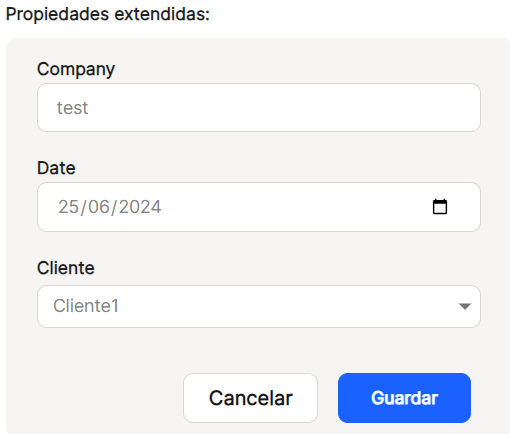
Na parte central da janela, a aplicação apresenta, através de um plug-in Acrobat integrado na solução, as miniaturas e todas as páginas do documento. Esta terá uma ou outra dimensão no ecrã, dependendo se alguma das opções acima mencionadas foi ou não colapsada. Além disso, são apresentados outros ícones que permitirão a utilização de funcionalidades adicionais.
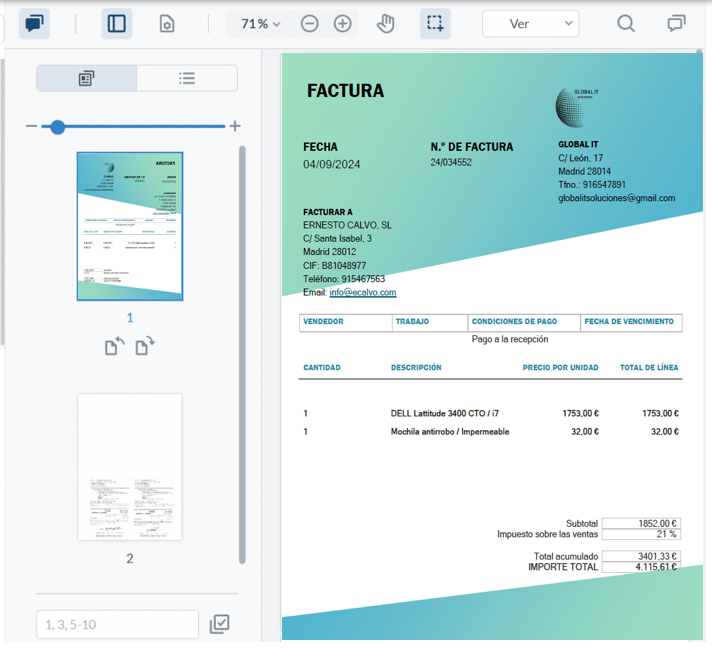
Os diferentes ícones apresentados permitem efetuar as seguintes operações:
Manual do Visualizador e Editor de Documentos
Ícones "Notas":
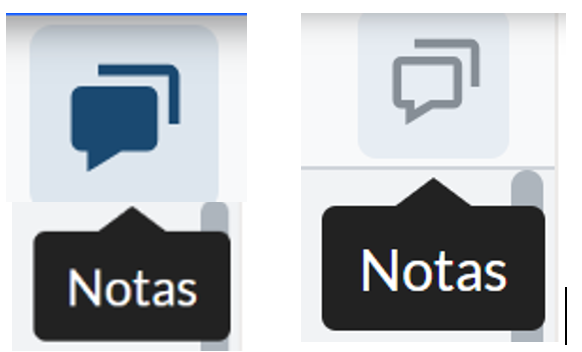
Permitem ao utilizador ativar ou desativar (ícone do lado esquerdo) e, portanto, ver ou não ver (ícone do lado direito) as anotações que foram feitas no documento original. Para além disso, este ícone acrescenta a funcionalidade de permitir a pesquisa de uma cadeia de caracteres, denominada"pesquisa de comentários", dentro das notas que a aplicação localizou, dentro de cada uma das páginas. O novo menu que aparece, permite"ordenar" por diferentes opções, selecionar ou não vários comentários e alterar de uma só vez em todos, certas propriedades ou caraterísticas e também utilizar 3 tipos de filtros,"utilizador","cor" ou"tipo".
Ícone "Lupa": Permite procurar cadeias de caracteres encontradas nos dados digitalizados a partir dos documentos pelo OCR da aplicação ou já introduzidos na fonte.
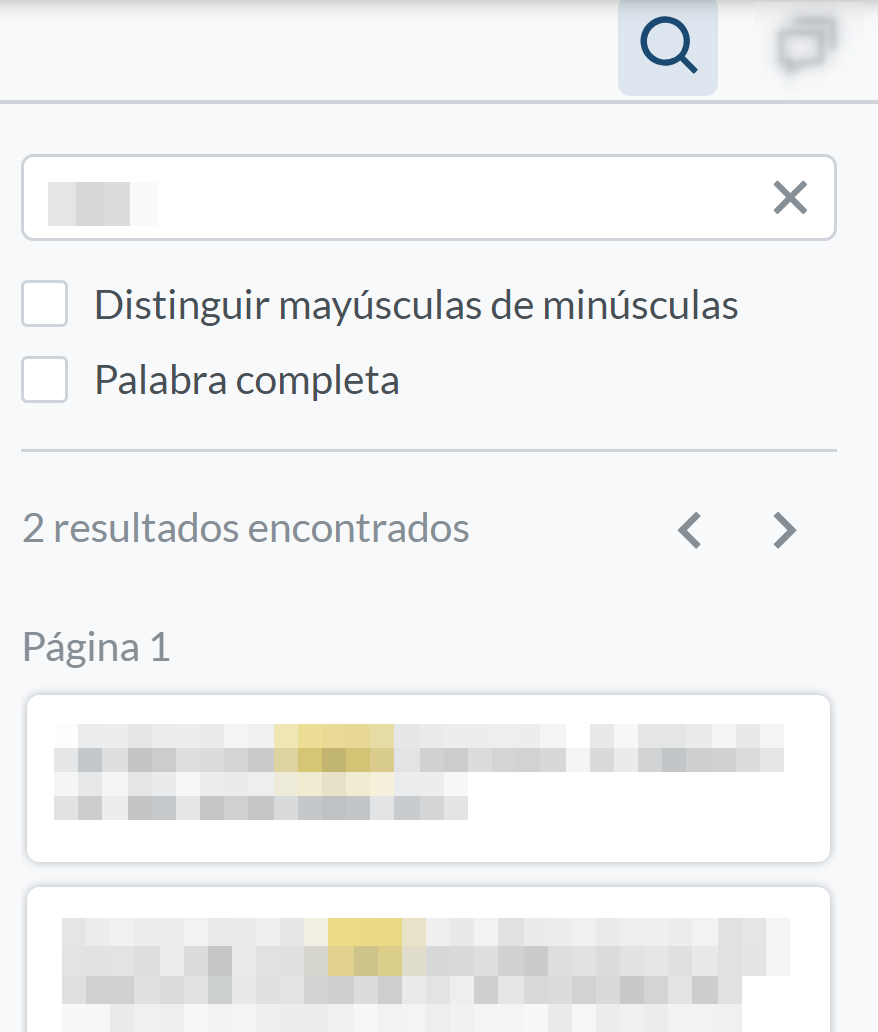
Ícone "Painel": Permite visualizar ou não o painel de miniaturas ou de contornos, consoante a opção escolhida. Também permite aumentar ou diminuir o zoom das miniaturas do documento.
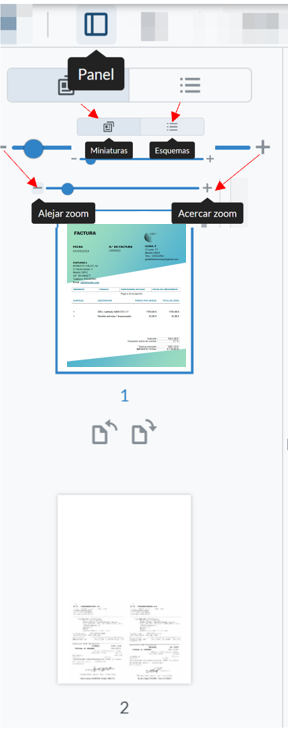
Ícone "View Controls" (Controlos de visualização): Apresenta diferentes opções, tais como"Page Transition"(Transição de página), contínua ou página a página;"Rotate" (Rodar),no sentido dos ponteiros do relógio ou no sentido contrário ao dos ponteiros dorelógio;"Layout" (Disposição), páginas simples, duplas, de capa ou de comparação; ecrã inteiro.
Ícone"Percentagem pendente, + e -": Permite-lhe alterar o tamanho de visualização dos documentos no visualizador. Pode ser utilizado o modo "Ajustar à largura" ou "Ajustar à página". Também uma série de valores percentuais predefinidos, ou a opção "Seleção de zoom".
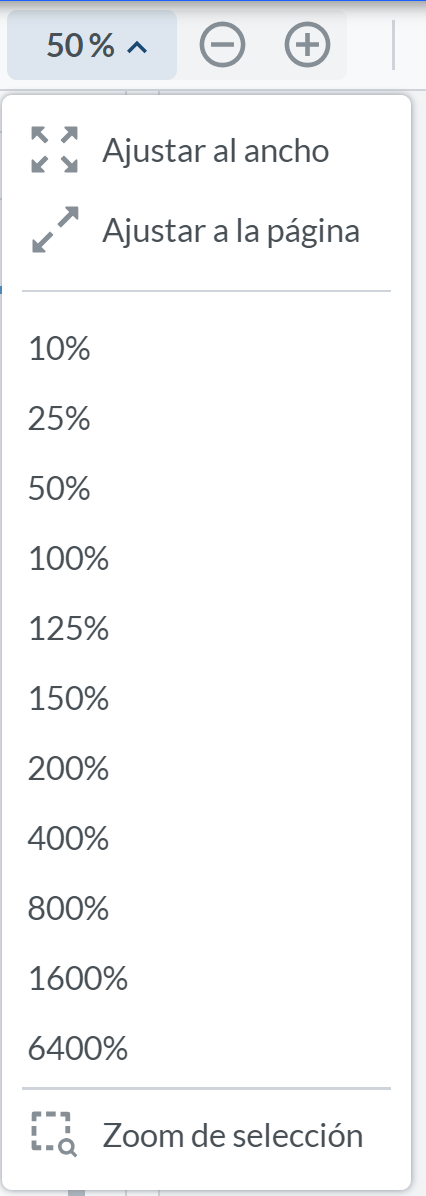
Ícone "Pan": Permite-lhe mover-se através das miniaturas clicando em cada uma delas, ou sobre as páginas do documento premindo continuamente o botão esquerdo do rato.
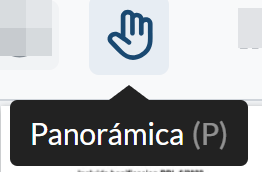
Ícone "Selecionar": Permite a seleção de cadeias de caracteres detectadas no documento, quer pelo OCR da aplicação, quer porque provêm da fonte do documento. Uma vez selecionados os caracteres em qualquer uma das páginas do documento, é apresentado um submenu que permite operações básicas de edição.
Ícone "Ver": Permite procurar cadeias de caracteres encontradas nos dados digitalizados a partir dos documentos pelo OCR da aplicação ou já introduzidos na fonte.
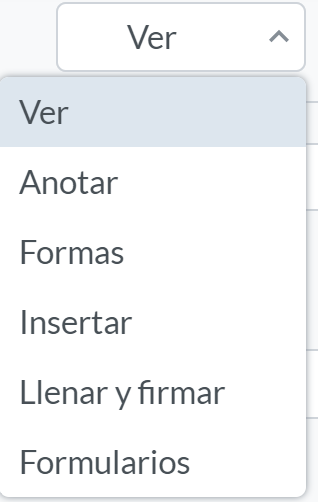
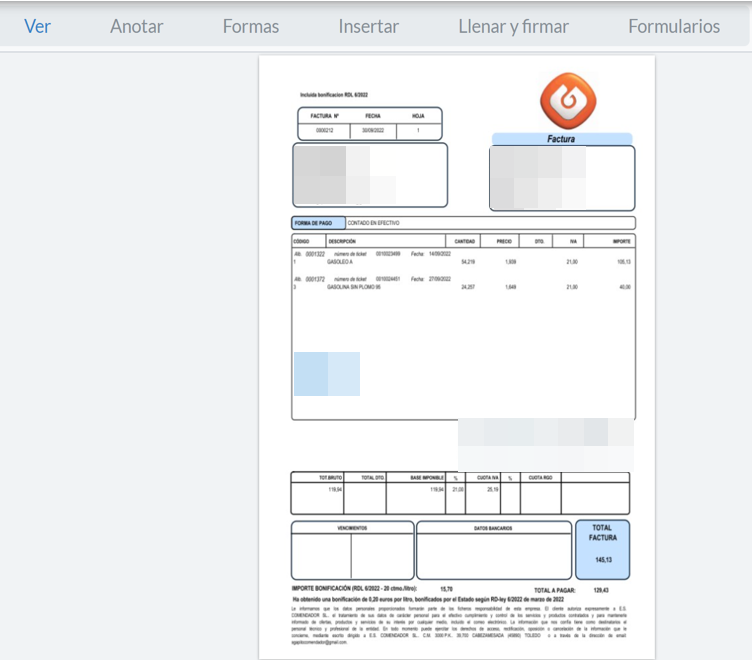
Ícone "Anotar": As anotações podem ser feitas com diferentes formatos de cadeia de caracteres encontrados nos dados digitalizados a partir dos documentos pelo OCR da aplicação ou já introduzidos na fonte.

Ícone "Formas": Podem ser inseridas e apagadas diferentes formas e cores em qualquer parte do documento.
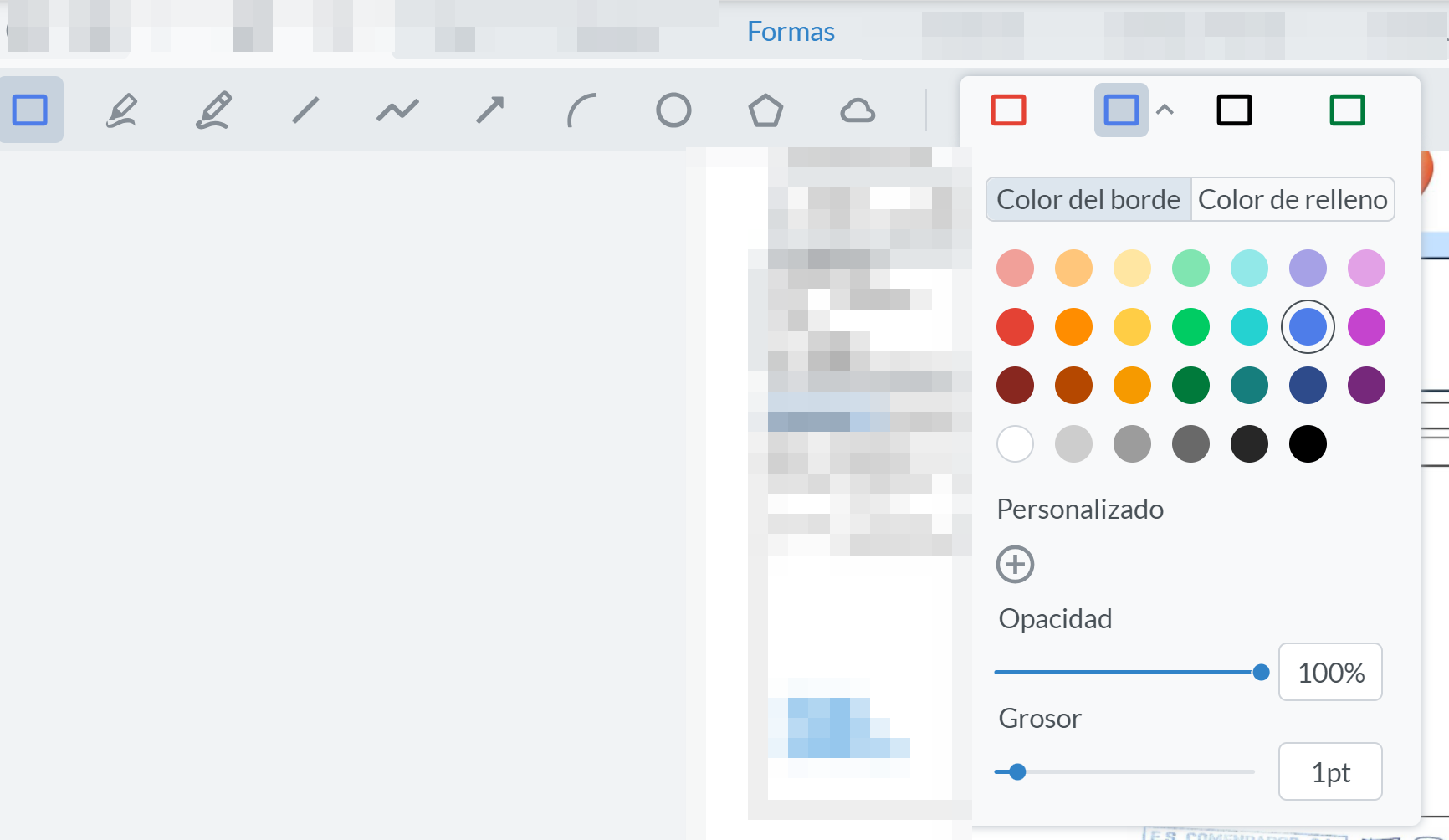
Ícone"Inserir": Permite a inserção de diferentes opções, como carimbo, assinatura, anexo, imagem ou chamada, bem como carimbos predefinidos no visualizador. Também permite a eliminação.
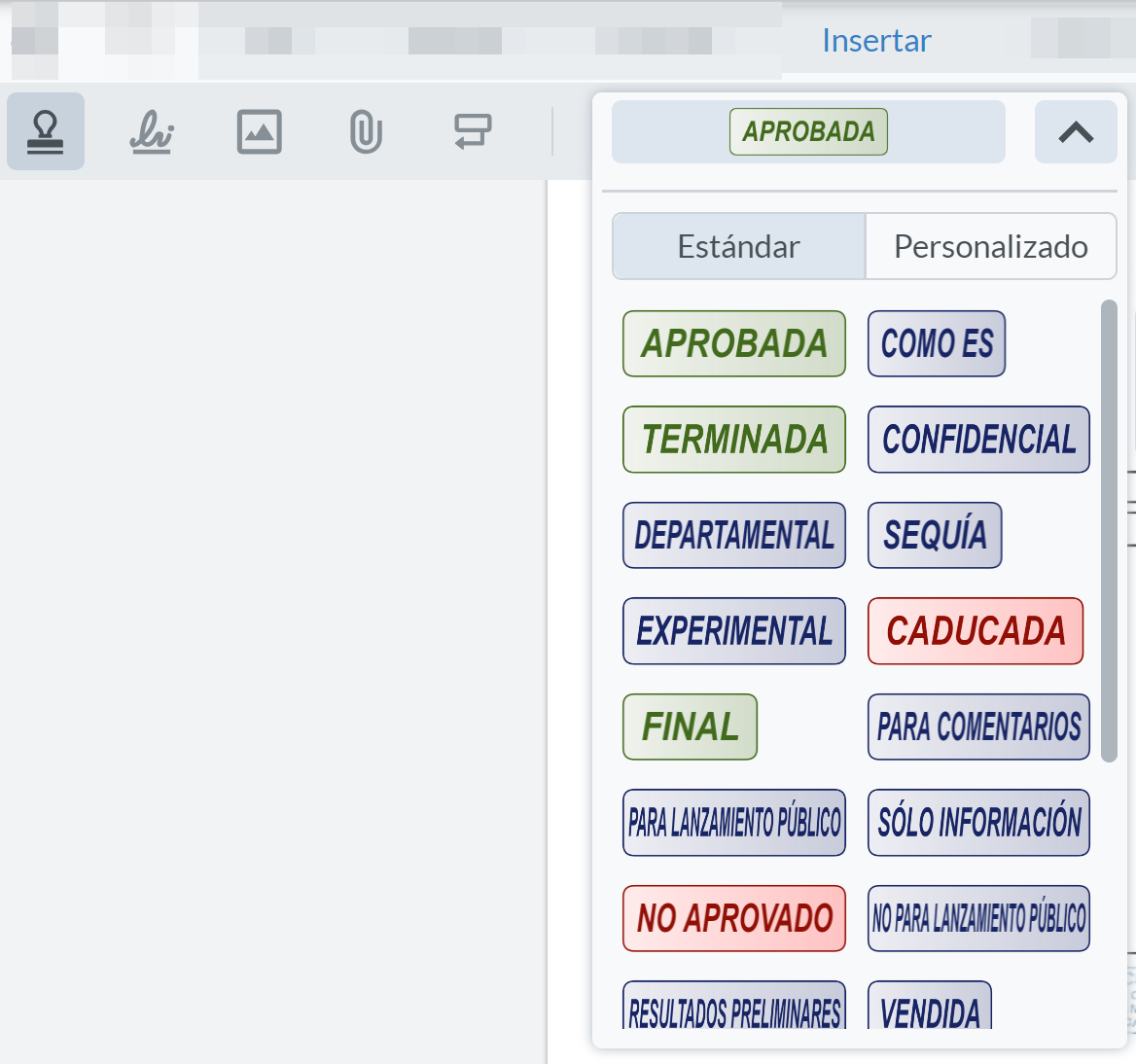
Ícone "Preencher e assinar": Permite-lhe inserir carimbo de borracha, texto livre, assinatura, cruz, tique, ponto, calendário, opções predefinidas, anular e apagar no documento. Algumas destas opções têm submenus ou opções adicionadas às opções principais.
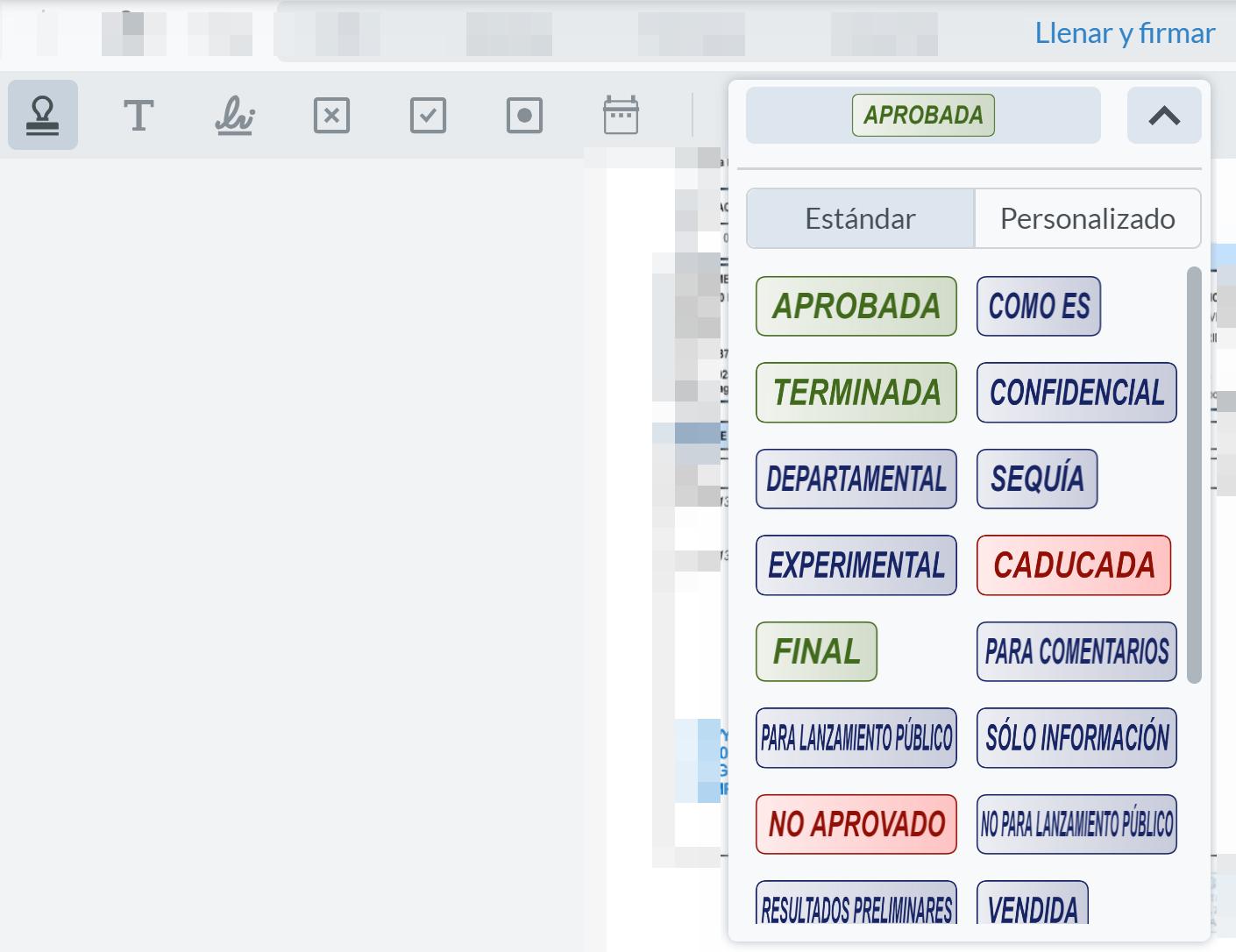
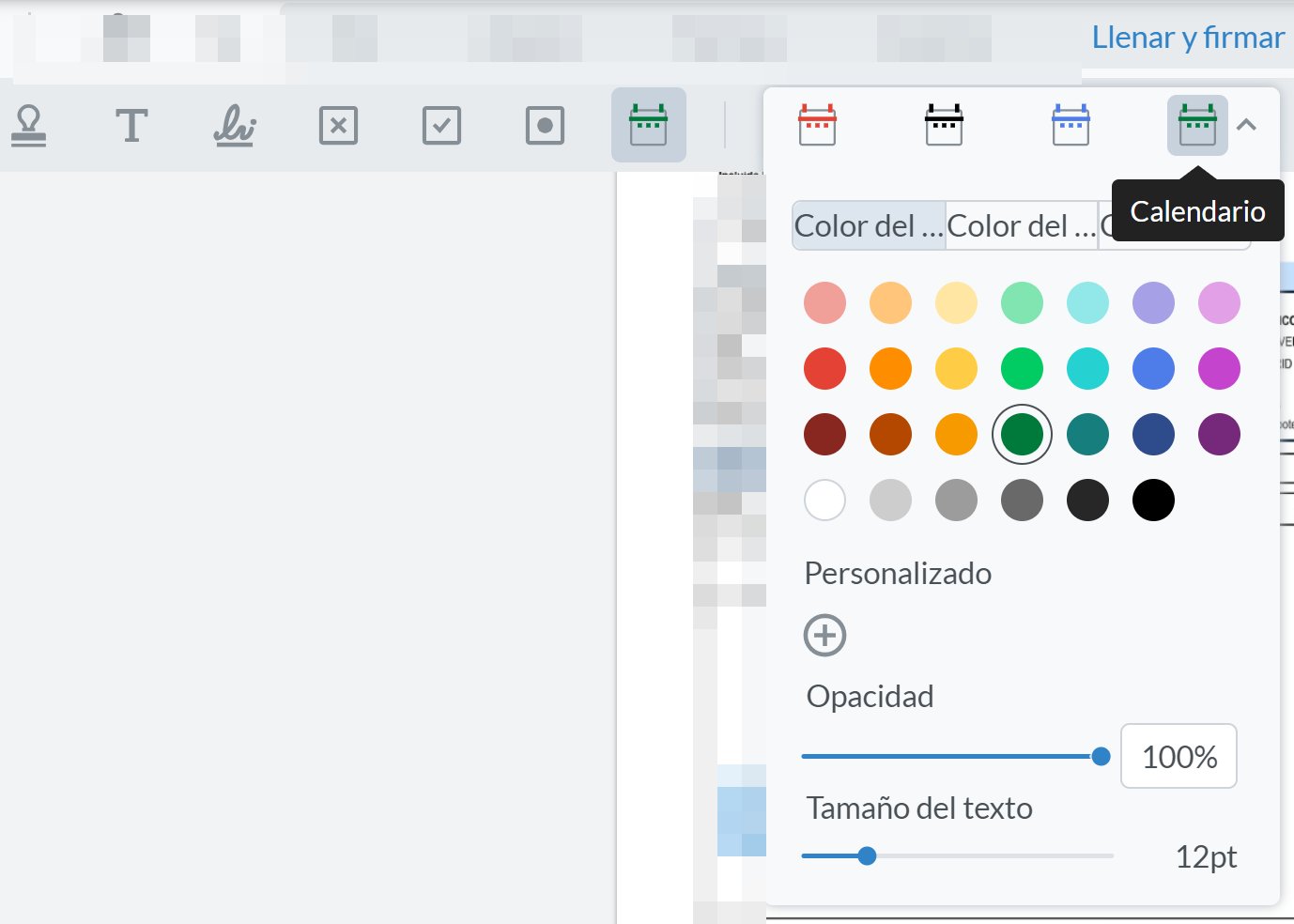
Ícone "Formulários": permite-lhe inserir um campo de assinatura, um campo de texto, um campo de caixa de verificação, um campo de botão de rádio, um campo de caixa de listagem, um campo de caixa de combinação, juntamente com o botão para aplicar campos ao documento.
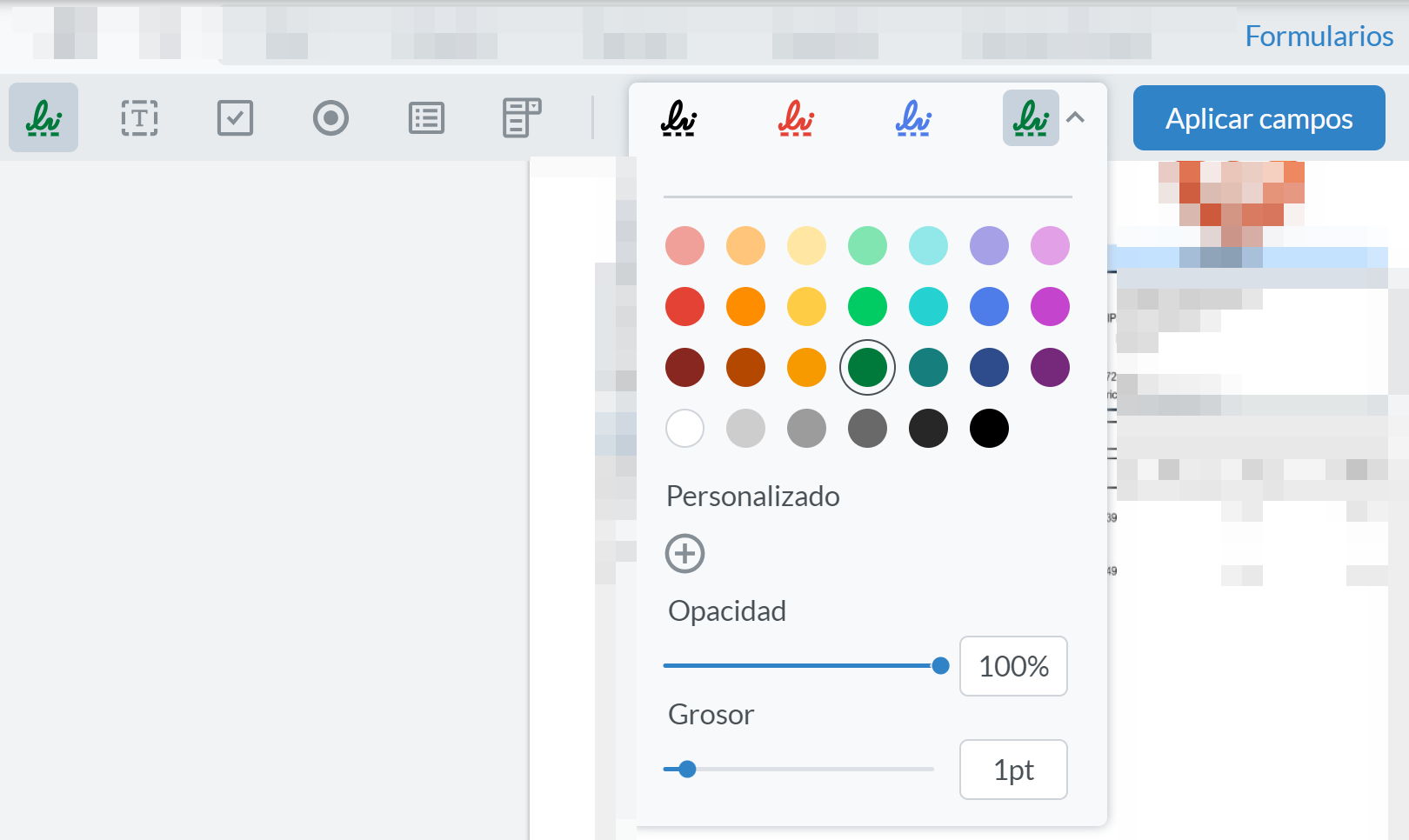
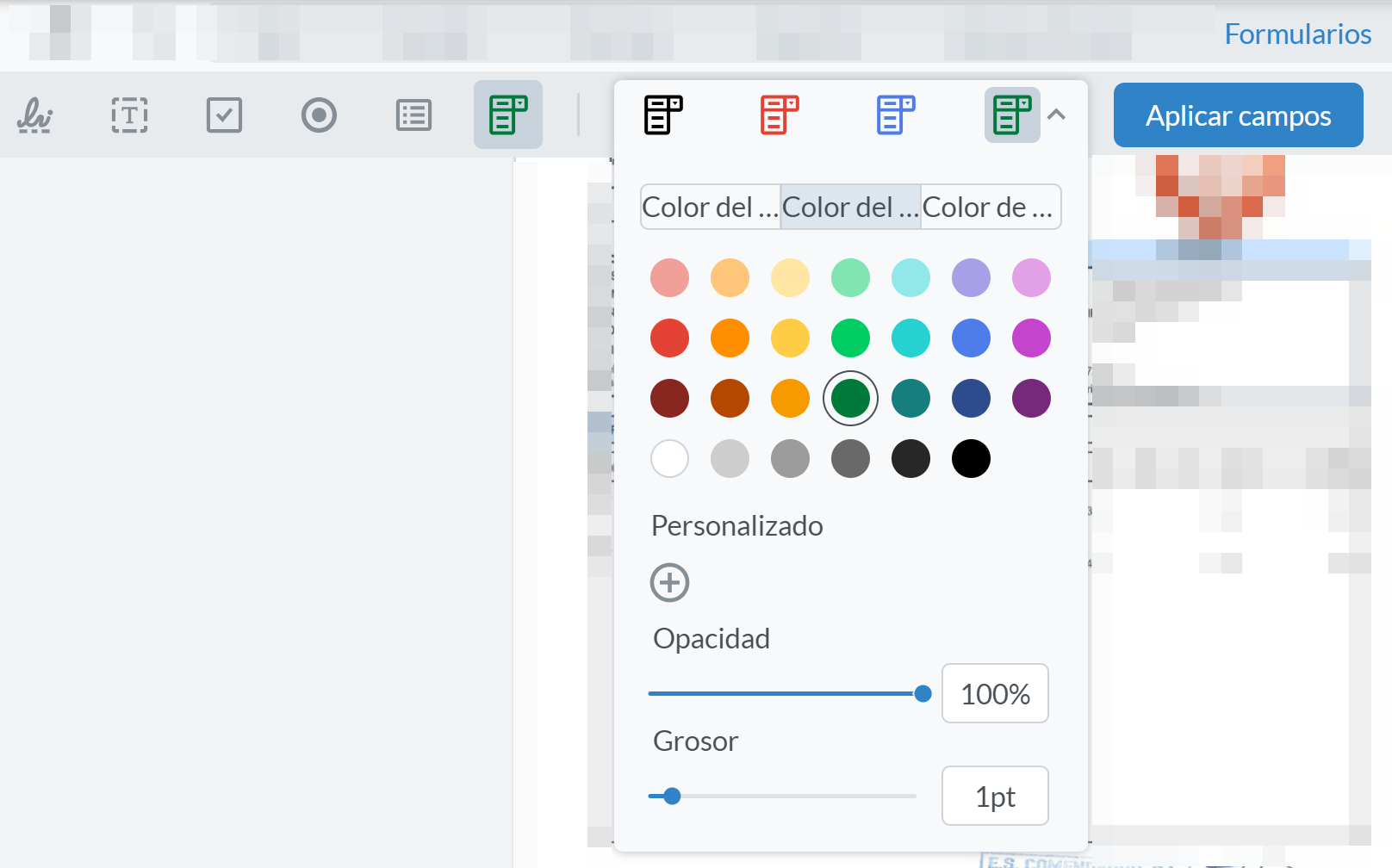
No canto inferior direito da tabela, pode selecionar o número de linhas a apresentar, entre 10, 15 e 25, e as setas de navegação para percorrer os resultados.

"Criar documento a partir de um modelo".
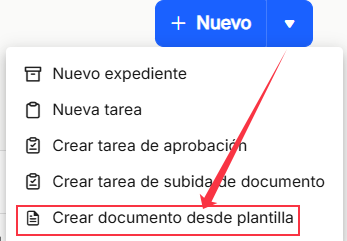
A opção "Criar um documento a partir de um modelo" permite-lhe gerar documentos de forma automatizada, preenchendo os dados obrigatórios a partir de modelos já armazenados no Waidok. Uma vez clicado, aparecerá uma nova janela, chamada"Geral", que aparecerá do lado direito da janela principal, e que mostra uma série de dados obrigatórios, para que o documento seja gerado corretamente. É necessário especificar a coleção em que o documento vai ser armazenado, escolher os modelos ou templates da coleção necessários para criar o documento, e a smartinbox ou inbox necessária, que mostrará as propriedades ou metadados correspondentes para os completar. Uma vez preenchidas todas as propriedades obrigatórias, o botão"Guardar" deve ser utilizado para guardar o modelo, e o documento será criado com estes metadados. Caso pretenda apagar os dados das propriedades, pode utilizar a opção"Limpar".
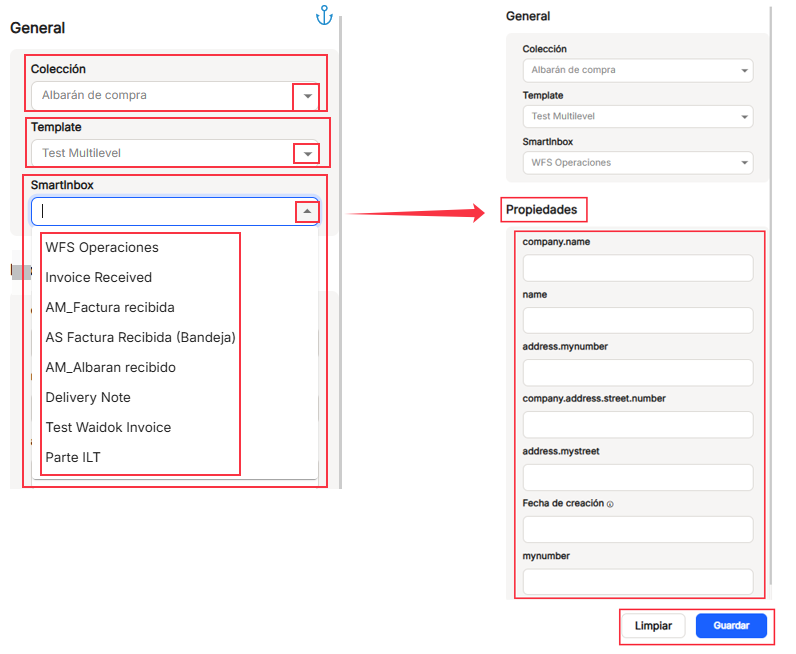
Nesta nova janela, na parte esquerda e central, é apresentada a pré-visualização do conteúdo do modelo.
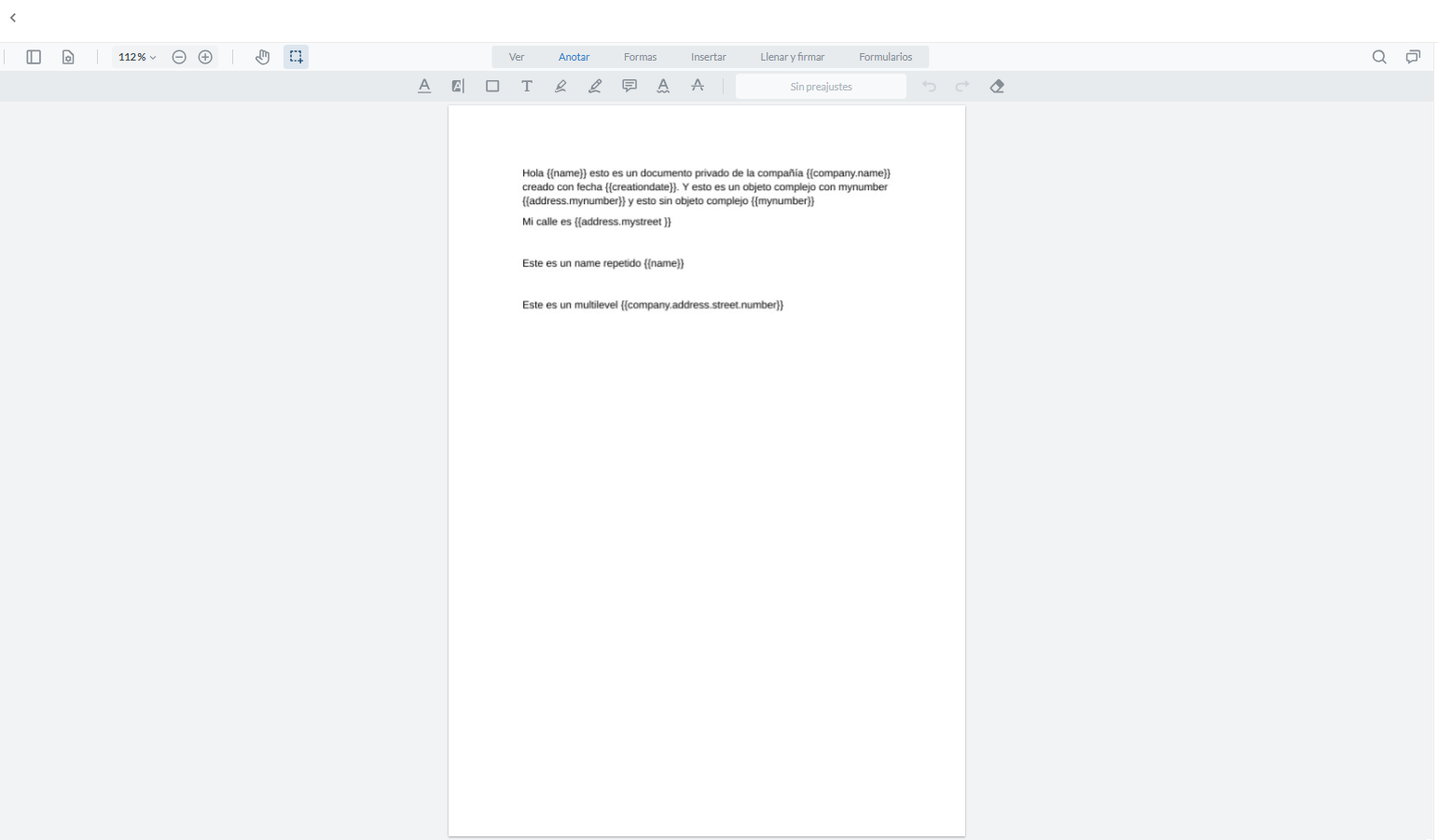


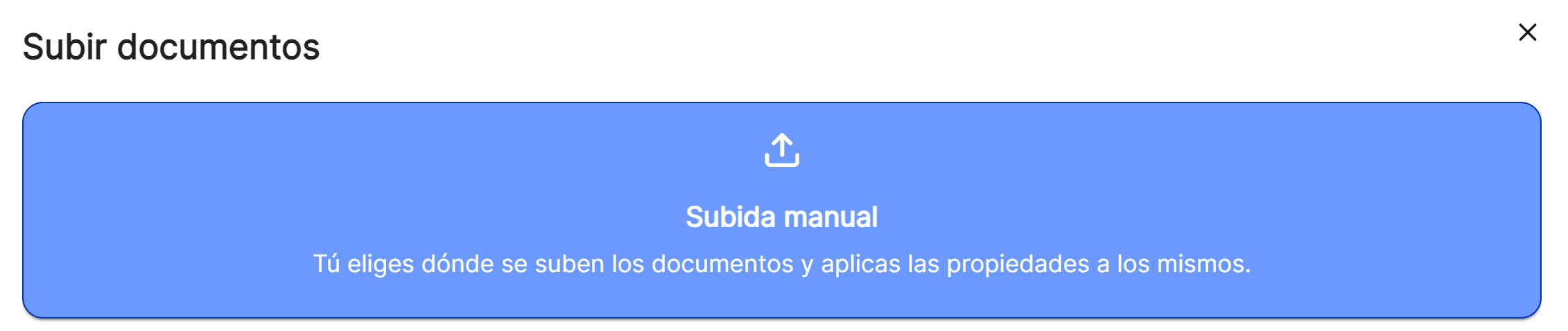
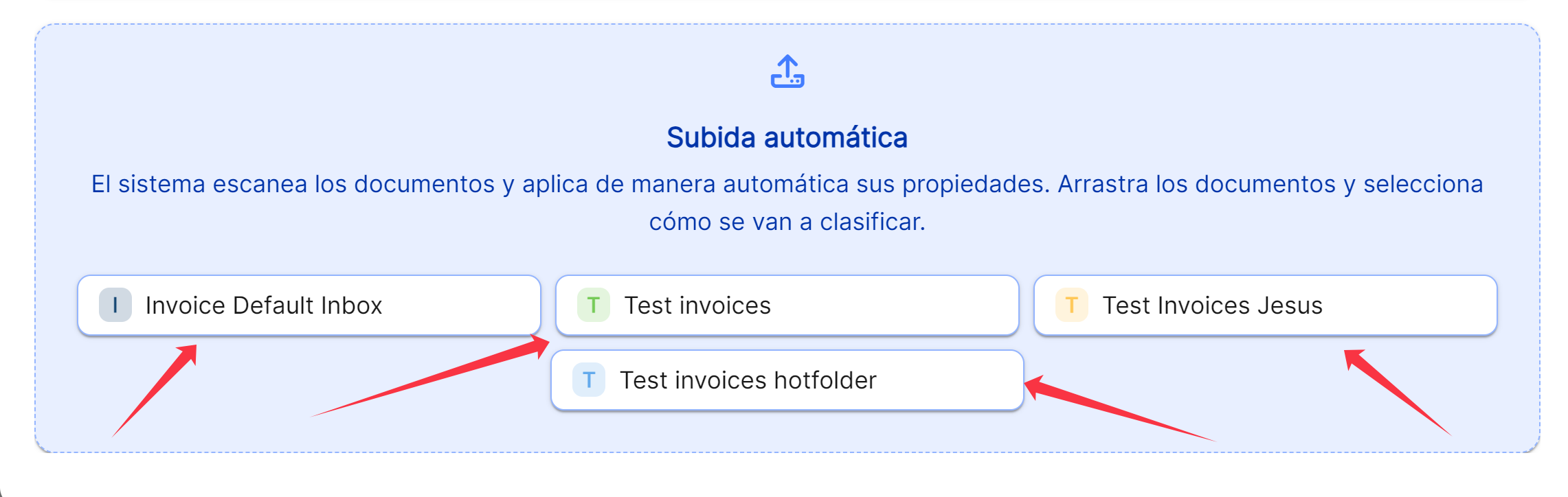
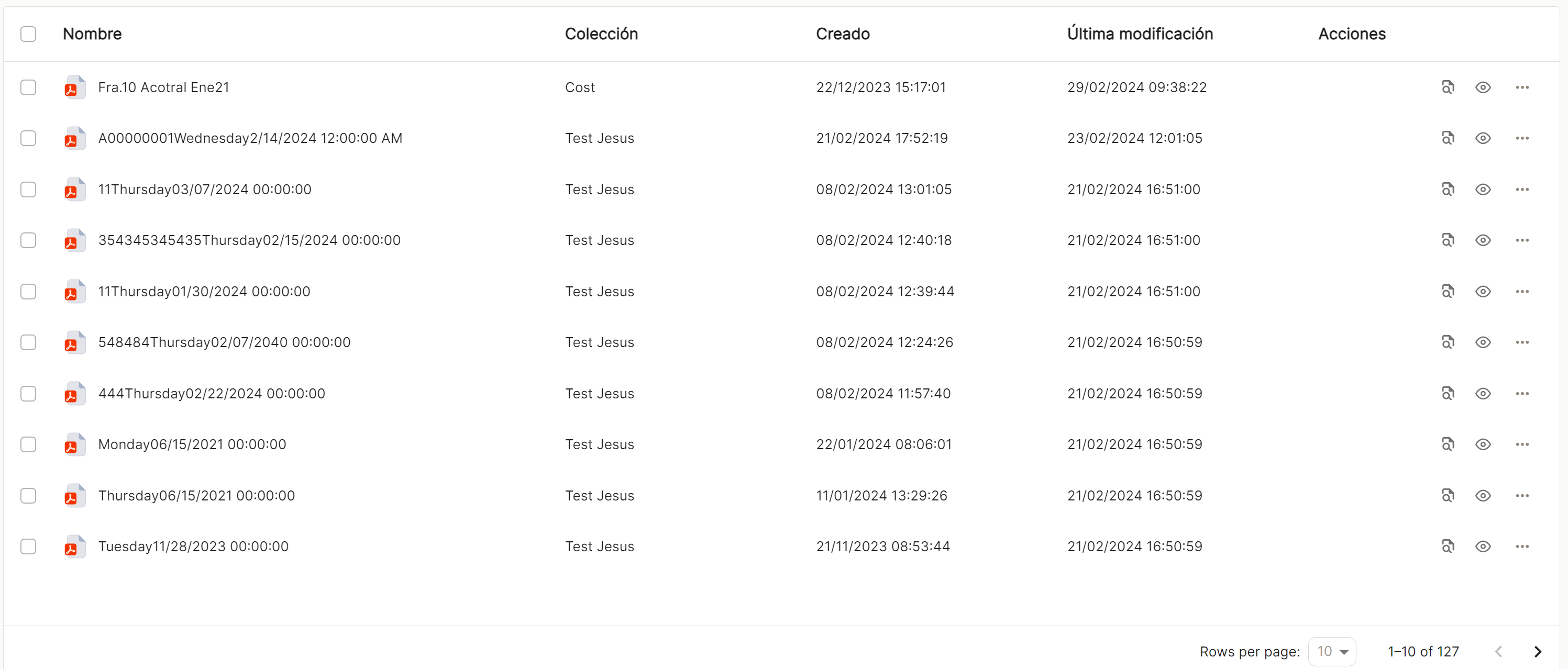

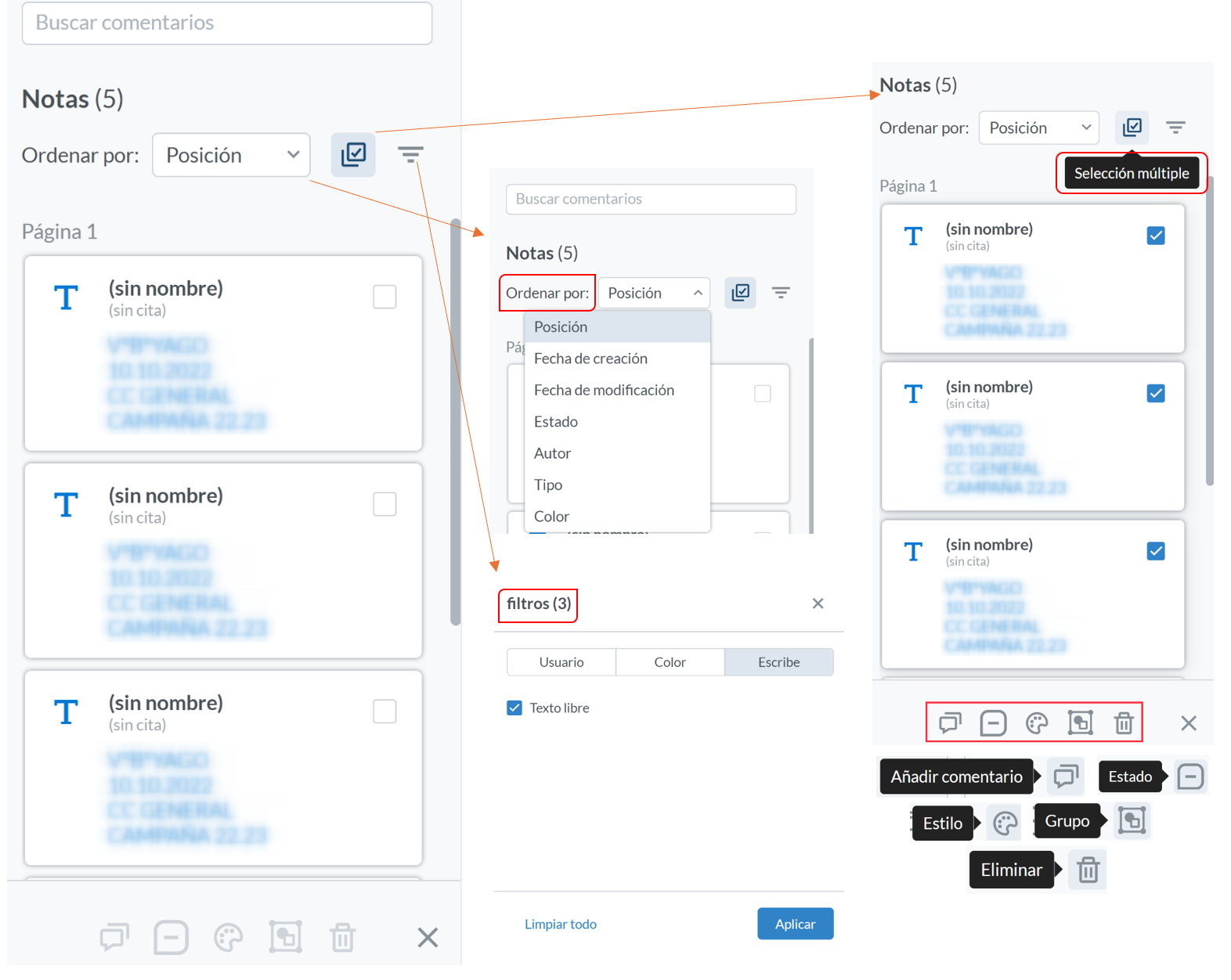
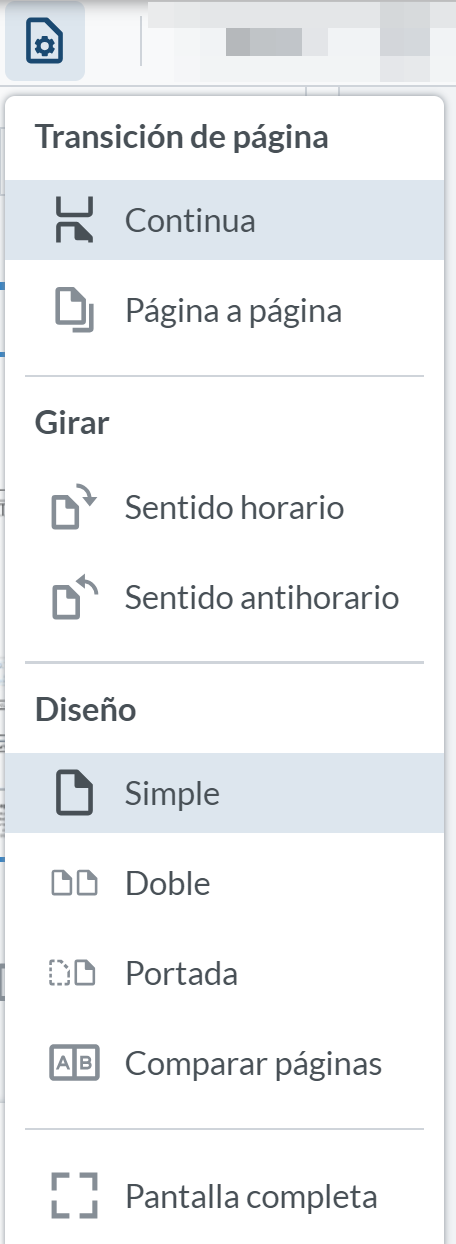
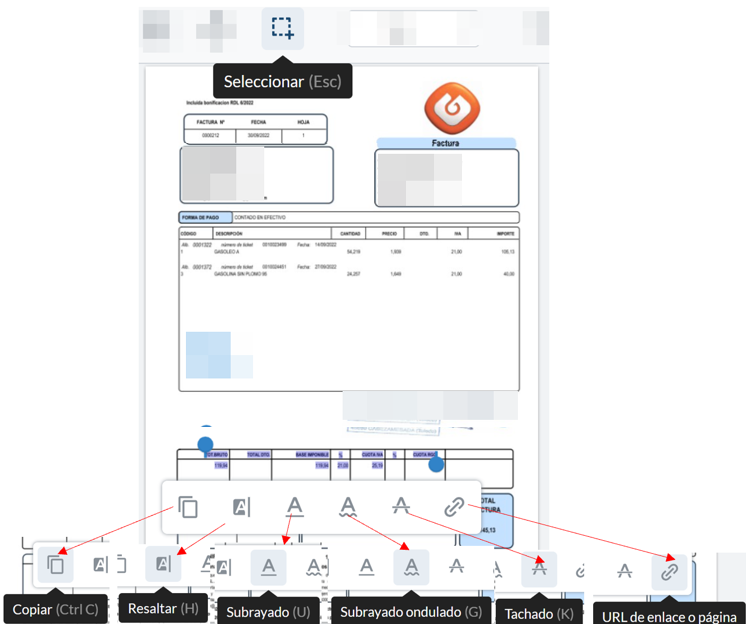
Não há comentários a apresentar
Não há comentários a apresentar